PENGENALAN
Komputer ialah sabuah mesin berteknologi tinggi yang di gunakan untuk menyimpan dan memperoses maklumat. Fungsinya sama dengan otak manusia. Ia merupakan satu kemudahan elektronik yang boleh menerima maklumat, perintah,membuat pengiraan serta analisis dengan cepat dan tepat secara outomatik.
3 fungsi utamanya ialah INPUT, menerima maklumat dari peranti input. PEMPEROSES. Memperoses maklumat yang di terima. OUTPUT. Ia itu paparan di screen atau pun di cetak (printer) dan suara yang keluar dari speker.
Komputer terbahagi kepada 2 ia itu PERKAKASAN dan PERISIAN.
PERKAKASAN (Benda yang nyata ada),
- CPU box, didalamnya ada Motherboard. Adalah papan induk pemproses untuk meletakkan atau menyambungkan komponen komponen lain di dalam CPU mahu pun ke luar CPU. Di situ terdapat prosesor untuk memproses segala maklumat. HarddiskC atau D (pemacu cekera keras)untuk menyimpan segala maklumat(tidak boleh dikeluarkan). Floppy disk(A) (pemacu cekera liut atau Disket)juga untuk menyimpan maklumat dan boleh dikeluarkan. Pemacu CD-ROM, untuk mengisi perisian melalui CD, atau untuk memasang lelagu CD,VCD,DVD,MP3,Games Dll. Yang terbaru pemacu CD-RW,juga bertindak sama seperti Pemacu CDR, Cuma kelebihannya CD-RW boleh kita gunakan untuk menyalin segala hasil kerja kedalam bentuk CD. Juga boleh membuat pendua (copy) pada pelbagai Cd yang di kehendaki. RAM, (Random Access Memory) untuk memproses sementara segala maklumat yang kita buat. Kad Grafik untuk memperoses gambar. Kad bunyi (soundcard) untuk memproses suara atau bunyi. Modem untuk memproses segala panggilan internet.
- MONITOR, ia itu sabuah peti layar seperti TV untuk kita melihat segala hasil kerja.
- TETIKUS, sangat berguna untuk mengendalikan semua kerja kerja di dalam komputer.
- PAPAN KEKUNCI, untuk menaip segala kerja komputer. (boleh juga untuk mengendalikan komputer sebagai pengganti tetikus)
- PRINTER, untuk mencetak segala docomen yang kita buat.
- PEMBESAR SUARA, untuk mendengar segala bunyi yang kita programkan.
- PENGIMBAS (SCENNER), bertindak semacam photostat, kita boleh menyimpan maklumatnya dalam bentuk gambar sahaja.
- CAMERA DIGITAL. Kamera tanpa filem, sebaliknya ada memori kad yang mana kesemua gambarnya boleh di pindahkan dan di simpan di dalam komputer.
PERISIAN. ( Perkara yang tidak ada bendanya secara nyata)
Komputer semestinya mempunyai perisian asas untuk menghidupkan atau mengendalikan segala kerja yang kita kehendaki. Contohnya seperti, WINDOW XP2002, WINDOW2000, WINDOW ME, WINDOW 98 atau WINDOW 95. Yang saya gunakan kini ialah Window2000. sebelum ini saya pernah juga menggunakan Win98 dan Win Me, juga Win XP 2002. bagi saya lebih senang menggunakan Win2000, kerana keupayaan komputer saya bersesuaian dengan kelajuannya.
Selain itu terdapat banyak perisian sampingan yang amat berguna untuk kerja kerja berkaitan penggunaan komputer. Contohnya Microsoft Office ia itu terdiri dari MicrosoftWord. MicrosoftExcel, MicrosoftProntPage, MicrosoftPowerPoint. Perisian games. Perisian untuk lagu-lagu, seperti WinUp atau Xing MPEG Player. Perisian anti virus seperti Norton Anti virus atauTrend PC-cillin2000. Perisian Outlook Express untuk emel. Perisian Win Zip untuk memampatkan files files. Perisian Sierra ia itu print artis untuk kita membuat kad ucapan, kad jemputan, kad nama dan sebagainya. Perisian ACDSee untuk melihat atau mengendalikan gambar2 dengan mudah. Perisian Ulead Photo Express untuk mencantik atau mengubahsuai gambar. Dan lain lain perisian. Terdapat begitu banyak, biasanya ada di jual di kedai-kedai komputer dalam bentuk CD.
MEMBUKA KOMPUTER (START)
Pastikan semua kompunen atau peralatan sudah di pasang dengan betul. Sambungkan kesoket plug dan on kan sahaja. Tekan pada pemicit on/off pada PC dan monitor, tunggu sehingga semua perisian di buka oleh komputer. Muka pertama yang dipaparkan di sebut Desktop.
MENUTUP KOMPUTER.
Klik Stat dipenjuru bawah kiri, pilih Shut Down dan klik. Bila timbul tetingkap kecil pastikan shutdown kemudian klik Yes atau OK. Tunggu sebentar sehingga timbul meseg yang mengatakan komputer telah di tutup sepenuhnya oleh window. Tutup semua suis punca eletrik.
MENGGUNAKAN TETIKUS. (MOUSE)
Tetikus merupakan alat penting dalam mengendalikan komputer. Ianya perlu di gerakkan keatas, kebawah, kiri atau kanan mengikut arah tunjuk yang ada di screen monitor. Selalunya point itu akan berubah rupa mengikut kesesuaian apa yang kita tunjuk. Klik kiri atau kanan untuk tindakan selanjutnya.
Tunjuk. Gerakkan tetikus dan tunjuk pada item di atas skrin.klik kiri 2 kali dengan cepat untuk membuka sesuatu window.
Tunjuk. Klik kanan tetikus untuk mendapatkan banyak pilihan, anda boleh pilih apa saja yang tertera di situ dan klik kiri sekali.
Tunjuk, klik dan tekan terus untuk menyeret sesuatu Icon kemudian lepaskan. Ini berguna untuk memindahkan sesuatu fail kedalam folder.
Tunjuk dan klik kiri sekali apa saja butang yang terdapat di bar atas atau bawah untuk mendapatkan kemudian sewaktu menjalankan kerja-kerja.
MENGGUNAKAN PAPAN KEKUNCI. (KEYBOARD)
Papan kekunci merupakan alat input komputer. Fungsi utamanya ialah untuk menulis(menaip). Juga untuk mengendalikan beberapa pergerakan komputer. Peralatannya hampir sama dengan mesin taip biasa, cuma ia di tambah lagi dengan beberapa butang untuk kemudahan kerja. Diantara kekunci utama adalah seperti berikut.
Spece bar. Kekunci yang paling panjang, gunanya untuk jarak antara patah perkataan.
Enter. Kekunci yang paling penting dan paling selalu di gunakan. Biasanya terdapat 2 kekunci. Fungsinya memberitahu tahu komputer, kita sudah habis melakukan kerja, ia itu untuk seterusnya. Atau membuat perenggan ayat seterusnya. Ianya juga selalu di gunakan untuk membuka, menghantar, menyalin, membuang dan apa saja yang dilakukan oleh window mengikut arahannya.
Caps Lock. Untuk menaip dalam huruf besar. Pastikan lampu hijau caps lock menyala.
Shift. Juga untuk mendapatkan huruf besar. Tetapi ianya perlu di tekan serentak dengan huruf yang kita taip.
Backspace. Kekunci yang mempunyai tanda arah panah kekiri. Fungsinya memadam semula perkataan yang kita taip secara mengundur. Kalau di dalam Window (my document atau lain lain folder) atau ketika melayari internet, ia berfungsi untuk kembali ke halaman yang telah kita tengok sebentar tadi.
Delete. Didalam kerja menaip, fungsinya untuk memadam satu huruf dari kiri kekanan. Atau memadam satu perkataan atau satu ayat atau semuanya setelah kita select (Select bererti kita menekan dan seret tetikus hingga berubah warna) seterusnya tekan delete. Ia juga berfungsi untuk membuang apa saja program yang telah kita arahkan dengan mengklik sekali tetikus pada sesuatu icon program tersebut.
Tap. Untuk memulakan perenggan ayat, atau menjarakkan perkataan lebih jarak.
Ctrl. Kekunci kawalan. Selalunya di gunakan serentak dengan sesuatu huruf yang telah di programkan bagi mengendalikan pergerakan window. Beberapa contoh akan saya senaraikan di bawah ini nanti.
Alt. Juga kekunci kawakan. Berfungsi hampir sama dengan Ctrl.
Start. Kekunci yang berlogo window di gunakan untuk membuka butang start di penjuru kiri bawah. Tekan logo window, tekan kekunci anak panah arah keatas atau kebawah, tekan enter. Untuk menutup komputer menggunakan kekunci ini. Tekan logo window, tekan anak panah keatas, pilih shutdown, tekan enter. Apabila pasti tempatnya tekan Enter sekali lagi.
4 arah panah. Digunakan untuk menggerakkan kursor(penanda di screen dimana kita menaip). Tekan samaada keatas kebawah kekiri atau kekanan. Di dalam paparan window atau melayari internet, ia berfungsi untuk menurun atau menaikkkan helaian membolehkan kita mudah melihat semuanya.
Num Lock. Kunci nombor. Pastikan lampu hijau Num Lock menyala untuk kita menaip nombor yang diperlukan. Sekiranya lampu hijau Nom Lock dipadam, nombor-nombor yang ada disitu berfungsi sebagai penggerak pengganti point tetikus, atau sama fungsinya dengan penggunaan 4 arah panah.
Print Screen SysRq. Kekunci yang digunakan untuk mencetak (printer). Ikutilah arahannya.
F12. Kekunci untuk menghantar simpan (save as) helaian yang sedang kita taip.
F1. Kekunci untuk mendapatkan bantuan Help.
F11. Digunakan untuk membesarkan screen window ketika melayari internet.
PENGENALAN WINDOW.
Apabila kita membuka komputer, terdapat beberapa Icon di muka destop untuk pilihan kita.
My Computer. Ia mewakili semua kandungan yang terdapat di dalam komputer. kita boleh klik 2 kali dengan cepat untuk melihat kandungannya. Anda boleh melihat semua kandungan di dalamnya termasuklah perisian Window yang anda gunakan. Tapi AWAS jangan sesekali anda tertekan Delete atau membuang mana mana folder atau files yang anda tidak tahu maksudnya dan tujuannya. Ianya adalah kepunyaan window. Sekiranya terdelete, boleh jadi komputer anda akan lumpuh kerana kehilangan data dan tak munkin anda dapat membukanya semula. Anda hanya dibenarkan membuang mana mana files atau folder yang anda buat sendiri di dalam My Document. Atau boleh juga membuang perisian tambahan yang anda masukkan (Install) sendiri.
My Documents. Ia adalah untuk kegunaan semua kerja kerja kita di dalam komputer. Komputer yang baru di beli selalunya masih kosong tidak ada apa apa pun di dalamnya. Ia juga mengandungi My picture. My web, atau apa saja folder ayang akan kita bina sendiri.
Internet Explorer. Untuk melayari internet setelah kita dail melalui TM.Net contohnya.
Recycle Bin. Tempat untuk membuang semua perkara yang kita tidak kehendaki lagi. Kita boleh mengosongkan Recyele Bin dengan mengklik Empty Recycle bin. Dan boleh mengembalikan perkara tersebut ketempat asalnya dengan mengklik Restore. Untuk mendapatkan semula 2 atau 3 sahaja yang terbuang itu, tekan Ctrl pada kekunci serentak itu, klik satu persatu mana satu yang ingin kita kembalikan(mesti berubah warna) lepaskan Ctrl dan klik Restore. Bagitu juga caranya kalau nak membuang terus hanya beberapa perkara dari sejumlah yang ada.
Dan perbagai lagi icon yang boleh kita buat shortcut untuk dipaparkan di muka destop ini, untuk kemudahan kita mencapai terus ketempatnya.
MENGUBAH SUAI WINDOW (DESKTOP)
Menukar latar belakang Desktop. Klik kanan pada ruang kosong Desktop, pilih Properties dan klik. Satu tetingkap timbul. Pilihlah Background. Anda boleh memilih mengikut yang tersenarai disitu. Anda juga boleh memilihnya sendiri dengan mengklik Browse, mencari dimana mana folder yang ada meyimpan gambar. Atau anda boleh juga mencipta sendiri latar belakang dengan menggunakan perisian microsoft Fron Page, yang mana anda boleh meletak gambar, tulisan atau apa sahaja mengikut kreatif anda.
Screen Saver. Ialah gambar bergerak atau apa juga yang telah di programkan wujud setelah beberapa ketika (masa yang telah anda tentukan) timbul untuk menutup dan menyerikan destop anda. Ianya akan hilang semula sebaik sahaja tetikus atau papan kekunci di gerakkan. Untuk mengubah suainya anda boleh pilih yang mana satu bersesuaan pada Screen Saver. Anda juga boleh menentukan masa program ini berjalan.
Appearance. Untuk mengubah suai warna, tulisan, bebutang dll pada window anda.
Effects. Untuk mengubahsuai bentuk rupa Icon anda di Desktop.
Web. Untuk mengubahsuai paparan web anda.
Setting. Untuk mengubahsuai penggunaan warna dan penggunaan Pixels pada komputer anda. AWAS, sekiranya anda mengubah Setting ini, komputer anda akan terpadam (restart).jangan risau ia akan timbul semula dengan setting yang baru anda ubah.
CONTROL PANEL. WIN-2000
Ialah satu tempat yang mengawal keseluruhan komputer anda. Anda boleh membuat beberapa perubahan(setting) di sini. Anda hanya boleh melakukan perubahan disini sekiranya anda sudah benar benar faham dan berpengalaman dalam bab ini. Kalau belum tak perlu anda mengubahnya. Untuk membukanya, klik butang Start, pilih Setting dan klik pada Control Panel. Atau klik 2 kali pada icon My Computer di desktop, klik 2 kali pada Control Panel.
Amaran. Anda jangan membuang (delete) segala apa yang terkandung di sini. Anda juga tidak boleh mengubah suai sesuka hati segala yang terdapat di sini,melainkan anda benar benar faham dan mengetahui apa maksud dan tujuan sebenarnya.
Berikut sebahagian perkakas perisian yang saya ketengahkan. Ada lagi selain ini.......
Assessibility Option. Untuk settting Keybord,Sound,Display,Mouse dan general. Untuk memberi isyarat (terdengar bunyi) sekiranya anda tertekan huruf besar (Caps Lock) sewaktu menaip, anda boleh setting pada KeyBoard, pilih Use Toggle Keys dan klik. Seterusnya OK.
Add/Remove Hardware. Sekiranya anda menambah perkakasan pada komputer anda. Klik pada Add New Hardware dan ikutlah arahan yang diberikan.
Add/ Remove Program. Ialah program yang mengendalikan perisian baru anda. Sekiranya anda membeli perisian Game contohnya, tetapi perisian itu tidak boleh masuk secara outomatik, anda perlu membuka Add/Remove Program untuk mengisinya(Install).ikulah arahan yang diberikan. Di dalam kotak yang tersenarai adalah program yang sudah siap sedia ada. Sekiranya anda ingin membuangnya klik lah mana mana tajuk program tersebut dan klik Remove. Tapi AWAS pastikan betul betul mana satu yang hendak dibuang, jangan sampai ter Remove perisian penting window.
Date/ Time. Untuk setting tarikh dan masa yang tepat. untuk negara Malaysia, anda boleh gunakan Gmt+08.00.Singapore.
Display. Untuk setting latar belakang, Screen saver dll seperti yang sudah diterangkan dalam MENGUBAH SUAI WINDOW (DESKTOP). Melalui ini anda boleh mengubah suai Background, Screen Saver, Appearance, Web, Effects dan Settings.
Fount. Ialah folder yang menyimpan semua jenis tulisan yang terkandung di dalam program komputer anda.
Game Controllers. Ialah folder yang menyimpan perisian tambahan perkakas permainan game.
Internet Options. Ialah perisian untuk setting panggilan internet. Sekiranya anda menggunakan internet di rumah anda. anda boleh mengubah suai internet Properties ini. General. Di kotak Address anda boleh taipkan alamat laman mana yang terbuka lebih dahulu bila di klik Microsoft Internet Explorer. Di Temporary Internet files terdapat Butang Delete Files. Ini bertujuan untuk membuang semua alamat alamat web yang telah atau pernah anda lawati sebelum ini. Clear History pula untuk membuang semua laman laman web yang telah anda lawati. Di situ terdapat butang Days to keep pages in history. Kiranya anda meletakkan no 30. bererti semua laman web yang anda lawati akan tersimpan di dalam history ini selama 30 hari.
Keyboard. Ialah perisian untuk setting kelajuan dll pada papan kekunci.
Modem Settings. Ialah perisian untuk setting modem(alat panggilan internet)
Mouse. Ialah perisian untuk setting tetikus.
Sound and Multimedia. Ialah perisian untuk setting odio, vidio, music dll berkaitan bunyi.
Users and Passwords. Ialah untuk perisian untuk membahagi 2 atau 3 orang yang berkongsi komputer dengan nama dan password yang berbeza.
Printer. Ialah perisian yang mengendalikan printer.
Regional Settings. Ialah perisian untuk setting kedudukan,jam dunia,caramana dll.
System. Ialah perisian utama sistem komputer, di mana kesemua kompunen komputer dikendalikan disini. Kalau tak tau jangan usik usik atau ubah ubah kat sini.
Dan lain-lain. Sesuatu komputer munkin tidak sama apa yang terkandung di dalam Control Panel. Ini bergantung pada berapa banyak perisian yang ada pada komputer anda.
BUTANG START.
Apabila kita klik pada butang start pada penjuru di bawah kiri,akan timbul satu senarai yang di mulai dengan Shut Down, run, help, search, setting, ducoment, program. Dan ada lagi kat atas. Butang ini semua merupakan shortcut (jalan pintas) yang komputer sediakan untuk membuka sesuatu program atau pun perisian. Contohnya kalau anda hendak membuka Microsoft Word. Klik butang start, pilih program dan klik Microsoft Word. Bagitu juga halnya dengan program2 lain, kebanyakkan nya ada terdapat di butang start ini.
MY DOCUMENT.
Ia adalah merupakan tempat utama kita menyimpan segala kerja. Klik 2 kali dengan pantas pada icon My Documents di muka destop. Atau tunjuk icon My Document dengan tetikus, klik kanan butang tetikus, pilih open dan klik. Satu window baru akan muncul bertajuk My Document. Disinilah tempat kita membuat semua kerja dan menyimpannya. Perlu di ketahui sesuatu Documents itu berbeza mengikut perisian Window anda. Apa yang saya terangkan di bawah ini My Documents Window2000.
WINDOW My Documents.
Kalau anda baru membeli komputer. Atau komputer yang baru di format. My Document masih kosong. Munkin yang ada hanyalah folder My Picture, My Web atau My Muzik. Semuanya masih kosong, tidak ada fail (helaian) didalammnya. Anda lah orang yang akan mengisinya.
Terdapat 3 butang kecil di penjuru kanan atas, fungsinya:
Ø Minimize (-) untuk menyimpan sementara folder atau files di dalam bar di bawah, gunanya untuk melakukan lebih dari satu kerja dalam satu masa. Untuk membukanya semula klik sahaja pada butang (folder atau fail) yang tersimpan di bar dibawah.
Ø Restore. (tanda 2 empatsegi bertindih) untuk mengecilkan window yang sedang kita buka, bagi memperlihatkan sebahagian lagi window lain dibelakangnya. Anda boleh mengalih window yang sudah kecil ini dengan cara meletakkan point tetikus pada tajuk window, tekan dan seret kemana mana di screen. Untuk mengembalikan ke sais asal (besar) klik butang yang sama (namanya Maximize).
Ø Close (X) untuk menutup terus window.
Sekiranya window my document sudah penuh, satu bar memanjang disebelah kanan akan wujud (bertanda segitiga keatas dan segitiga kebawah). Ini bertujuan untuk melihat icon folder atau fail yang tidak kelihatan di screen. Anda boleh juga tekan dan seret keatas atau kebawah pada bar ditengahnya.
Terdapat bar di atas window, bertujuan untuk mengendalikan segala kerja di dalam My Document.
File. Banyak pilihan didalamnya. Diantaranya yang penting.
- Open. Untuk membuka helaian files yang telah kita klik sekali. Atau klik 2 kali dgn pantas pada icon itu.
- Send To, untuk kita menghantar files atau folder tarsebut kemana mana yang anda mahu pilih seperti yang tersenarai disitu.
- New, untuk mencipta files atau folder baru, mengikut apa yang tersenarai di situ.
- Delete, untuk membuang files atau folder kedalam recyele bin.
- Reneme, untuk menukar nama sesuatu files atau folder tersebut.
- Properties, untuk melihat secara terperinci kandungan files atau folder tersebut.
- Close, untuk menutup window.
Edit. Terdapat pelbagai pilihan untuk kita memotong atau buang(cut), menyalin(copy), meletak semula(paste)dan sebagainya.
View. Terdapat pelbagai pilihan untuk mengubahsuai bentuk My Document, seperti ToolBar, StatusBar, ExplorerBar. Juga terdapat senarai besar, kecil, list dan detail untuk setiap files atau folder.Arrange Icon untuk menyenaraikannya dalam bentuk susunan nama, sais dan tarikh di buat.
Favorities. Juga untuk terus pergi kemana mana window terutamanya internet.
Help. Satu perkara yang sangat penting. Kita boleh mengkliknya untuk mendapatkan bantuan secara terperinci, tapi dalam bahasa inggeris.
Terdapat juga butang butang lain iaitu,
Back. (logo panah ke kiri) Untuk kembali kewindow sebelumnya.
Forward. (logo panah ke kanan)Untuk kembali kewindow asal.
Up. (logo folder berpanah keatas)Untuk kewindow sebelah atas.
Search. (logo bumi berkanta)Untuk mencari files atau folder di tempat lain dengan menaipkan namanya.
Folders. (logo 2 folder bertindih) akan wujud lain2 folder di sebelah kiri window. Ini akan memudahkan lagi anda mencari atau membuka folder lain. Melalui ini juga anda senang memindah atau menyalin segala files ke folder lain di dalam komputer.
History. (logo seakan jam) akan wujud satu senarai di sebelah kiri. Ini menunjukkan atau merekodkan segala laman web yang telah anda layari.
Undo. (logo panah bengkok kebelakang)Untuk kembali kepada aksi sebelumnya.
Delete. (logo pangkah)Untuk membuang kedalam recyele bin.
View. (logo 4segi carta)
Di dalamnya terdapat Terdapat
Large Icon............ Untuk menayangkan icon-icon yang besar
Small Icon............. untuk tayangan icon icon kecil
List,........................untuk tayangan dalam bentuk senarai.
Details,................. untuk tayangan secara terperinci, termasuk saisnya serta tarikh di buat.
Thumbnails,.............ini sesuai untuk menayangkan files gambar.
Di bar itu juga akan terdapat Address ia itu ruang alamat, ia itu memberikan apa nama folder yang anda buka sekarang. Kalau anda klik pada butang kecil di sebelah kanan ruang address itu, akan menayangkan nama2 folder lain di dalam komputer anda. Anda boleh terus membuka laman lain itu dengan terus mengklik nya.
Membuat Folder baru.
Klik File dipenjuru atas kiri, pilih New Folder. Satu folder baru akan wujud di dalam My Document anda dengan nama New Folder. Sekiranya hendak mendapatkan helaian kertas kerja baru (disebut juga files), juga klik File, New dan pilihlah mengikut apa yang tersenarai disitu. Atau klik kanan tetikus di ruang kosong Window My Document, akan timbul senarai pihihan,kliklah sama ada nak buat folder baru atau files kerja baru.
Membuka Folder atau Files yang telah ada.
Tunjuk icon itu, klik 2x dengan pantas kiri tetikus. Atau tunjuk icon klik sekali kanan tetikus, pilih Open. Atau klik sekali pada icon, klik File di penjuru kiri atas pilih Open.
Mengubah nama Folder atau files.
Klik kanan pada folder tersebut, pilih Reneme, kemudian taipkan saja dengan nama baru yang sesuai. Atau klik sekali pada icon folder itu, klik File, pilih reneme dan taipkan nama baru.
Membuat helaian kertas kerja (files) baru.
Klik File dipenjuru kiri atas, pilih New, kemudian klik mana mana jenis kertas kerja tersenarai yang ingin kita buat. Contohnya anda klik Microsoft Word Document, satu icon bertajuk New Microsoft Word Document akan wujud. Anda perlu mengubah nama (rename) yang sesuai dengan kehendak anda. Untuk membukanya tekan Enter pada papan kekunci. Atau klik kanan tetikus di ruang kosong Window My Document, akan timbul senarai pihihan,kliklah sama ada nak buat folder baru atau files kerja baru.
Menyalin dan memindahkan Folder.
Klik kanan pada icon folder tersebut, pilih Copy, kemudian buka window dimana kita hendak meletakkan folder tersebut. Klik Paste. Semua isi kandungan didalam Folder tersebut akan dipindahkan secara outomatik. Untuk lebih mudah klik View, pilih Explorer Bar, klik folders. Satu window folder akan tersenarai di sebelah kiri window My Document. Disini kita lebih mudah untuk kerja pemindahan Copy dan Paste.
Menyimpan files tertutup kedalam folder.
Apabila didalam My Document kita sudah banyak files yang kita buat. Kita perlu membuat Folder untuk menyimpan files-files tersebut mengikut kesesuaiannya. Caranya klik kiri, tekan dan seret icon files itu terus ke icon Folder berkenaan. Files itu akan masuk dengan sendirinya. Sekiranya lebih dari satu files yang ingin kita masukkan kedalam folder, tekan Ctrl pada papan kekunci, serentak itu klik mana mana files yang dimaksudkan (files itu berubah warna) sudah habis lepaskan Ctrl dan klik seret salah satu icon files arahkan ke folder yang dimaksudkan. Kesemua files itu akan masuk secara outomatik.
Memindahkan folder atau files.
Klik kanan, pilih Send To. Tentukan kemana hendak dihantar mengikut yang tersenarai disitu. Sekiraya hendak menyimpannya di dalam disket send to 3 ½ Floppy
(A). Dan sekiranya hendak membuat shortcut pada desktop, klik send to Desktop(Create shortcut). Icon tersebut akan wujud di desktop untuk memudahkan kita mencapai terus folder atau files yang kita buat.
Mengetahui kandungan Folder atau files.
Klik kanan,pilih properties dan klik. Satu window kecil wujud menerangkan segala kandungannya yang terdapat didalammnya. Atau kelik sekali pada icon, klik pula File di penjuru kiri atas pilih Properties.
Membuangan files atau folder.
Klik kanan pada mana mana icon tersebut, pilih Delete dan klik. Files atau folder itu akan dihantar kedalam Recyele Bin secara outomatik. Atau klik sekali pada icon mana yang nak di buang. Tekan sekali Delete pada papan kekunci. Atau klik sekali pada icon, klik File di penjuru kiri atas, pilih delete.
Membuat latar belakang My Document. Atau lain lain folder.
Klik View, pilih Customize this folder. Klik pada Modify background picture and filename apperance dan next. Setelah jumpa yang sesuai klik Finish. Kita boleh juga mencari di dalam My Picture atau mana mana folder gambar dengan mengklik Browse.
Mencetak (printer) files tertutup.
Klik File, pilih Printer, satu window printer akan muncul, kita boleh menyesuaikan mengikut keperluan, kemudian klik OK. Pastikan sumber letrik sudah dipasang.
MICROSOFT WORD.
Microsoft word ini adalah salah satu perisian Microsoft Office yang telah diprogramkan ke dalam komputer. Di sini saya menggunakan Microsoft Office XP. Ia lebih kurang sama juga dengan microsoft Office 2000, atau M-Office97 yang ada sebelum ini.
MicrosoftWord ialah satu perisian yang selalunya digunakan untuk kerja kerja penulisan. Terdapat banyak butang butang diatasnya untuk kemudahan kita mengendalikannya. Fungsinya hampir sama juga dengan window my document. Cuma ianya ditambah lagi dengan peralatan untuk menulis dan sebagainya. Kebanyakkan kemudahan peralatannya disertakan dengan butang icon icon kecil pada bar diatasnya. Apabila tetikus dihalakan ke icon tersebut, ianya menerangkan fungsi atau kegunaan nya. Berikut disenaraikan kegunaannya.
> New Blank Document. Untuk mendapatkan helaian kertas baru.
> Open. Untuk membuka lain lain files. Satu window kecil akan muncul dimana kita boleh memilih files apa dan dimana letaknya untuk kita membukanya.
> Save. Untuk menyimpan kertas yang telah kita buat ini kedalam folder yang telah disediakan.
> E-Mail. Untuk menjadikan kertas ini sebagai helaian e-mail yang hendak kita hantarkan.
> Print preview. Untuk melihat kertas yang bakal di printer.
> Print. Untuk mencetak kertas ini.
> Cut. Untuk memotong mana mana bahagian didalam kertas ini untuk dibuang.
> Copy. Untuk menyalin mana mana bahagian dalam kertas ini. Caranya klik dan seret perkataan atau ayat tersebut setakat mana yang di perlukan(mesti berubah warna) klik copy. Buka helaian dimana hendak meletakkan perkataan atau ayat tadi, seterusnya klik Paste.
> Paste. Untuk meletak apa yang anda telah copy tadi.
> Undo. Untuk mengambalikan ke aksi sebelumnya.
> Cant Redo. Untuk mengembalikan ke aksi hadapan semula.
> Spelling and Grammer. Untuk mempastikan ejaan dan ayat yang betul dalam bahasa Inggeris.
> Columns. Untuk membahagikan kertas kepada beberapa bahagian. Secara menegak.
> Insert hyperlink. Untuk membuat sambungan terus kemana mana files lain di dalam komputer. Selalunya di gunakan untuk helaian web.
> Tables and Border. Untuk membuat beberapa kekotak di dalam kertas ini. Kita boleh membuat pilihan sendiri, berapa columns (ruang baris kebawah) dan Row (ruang baris melintang).juga boleh memadam garisan yang terlebih buat, boleh menambah kekotak, boleh bubuh warna, boleh menentukan size ketebalan garisan dan sebagainya.
> Insert Table. Untuk mudah membuat kekotak di dalam kertas ini.
> Drawing. Sangat berguna untuk menambahkan lagi lukisan lukisan di kertas ini. Apabila drawing ini di buka, satu bar menunjukkan peralatannya akan muncul di sebelah bawah helaian ini. Di antaranya, OutoShapes, untuk pelbagai pilihan bentuk. Line, untuk buat garisan lurus. Arrow, untuk garisan berpanah. Rectangle. Untuk membuat empat segi. Oval,untuk membuat bulatan. Text Box, kekotak untuk mengisi tulisan. Insert WordArt, untuk membuat tulisan yang cantik(banyak pilihan) Insert Clip Art, untuk memasukkan gambar. Fill Colour, untuk warna kotak. Line Colour, untuk warna garisan. Font colour, untuk warna tulisan Line style, untuk ketebalan tulisan Dash style, untuk gaya garisan.Arrow style, bentuk garisan berpanah. Shadow, untuk bayang-bayang sesuatu objek atau gambar yang diletakkan. 3D untuk rekaan yang lebih canggih. dan lain lain.
SEKIRANYA BAR DRAWING TIDAK TIDAK TERDAPAT DI BAR DI BAWAH. ANDA TUNJUK TETIKUS DI RUANG KOSONG BAR DI ATAS (Kosong di sebelah butang Help). KLIK KANAN TETIKUS, AKAN TIMBUL SENARAI. PILIH - DRAWING, KLIK PADA DRAWING. PASTIKAN IA BERTANDA RAIT. KALAU KLIK SEKALI LAGI, DRAWING AKAN HILANG. BANYAK LAGI PILIHAN LAIN TERDAPAT DI SITU.
> Style. Untuk bentuk tulisan.
> Font. Untuk memilih jenis tulisan.
> Font Size. Untuk membesar atau mengecilkan tulisan.
> Bold. Untuk menebalkan tulisan.
> Italic. Untuk mencondongkan tulisan.
> Underline. Untuk membuat garisan dibawah tulisan.
> Align Left. Untuk membentuk tulisan karangan di sebelah kiri sahaja.
> Center. Untuk membentuk tulisan karangan di tengah tengah.
> Align Right. Untuk membentuk tulisan karangan di sebelah kanan saja.
> Justify. Untuk membentuk tulisan karangan sama rata pada sisi kiri dan kanannya.
> Numbering. Untuk mewujudkan nombor secara outomatik bila kita membuat senarai bernombor.
> Bullets. Untuk mewujudkan tanda, titik, sempang atau sebagainya bila membuat senarai.
> Highlight. Untuk mewarnakan satu satu perkataan atau ayat.
> Font Colour. Untuk memilih warna tulisan.
> Language. Untuk memilih bahasa tulisan yang kita gunakan.
1. Increase Indent. Untuk membuat jarak perenggan memulakan tulisan.
> Dan banyak lagi kemudahan lain yang terdapat di sini.
Lain-lain kemudahan dan keperluan.
> File Save as. Setelah kita siap melakukan kerja di dalam apa jua files (program), kita perlu menyimpannya. Caranya klik File, pilih Save as [tentukan nama yang sesuai (pada kekotak File name)dan dimana kita hendak menyimpanya(pada kekotak ‘save in’)] setelah pasti klik save. Kita juga boleh menentukan dalam bentuk apa files tersebut di simpan dengan memilihnya sendiri di ruang ‘Save as type’. Atau boleh juga tekan F12 pada papan kekunci. Sekiranya nama dan tempat files itu disimpan telah dibuat lebih dahulu, kita hanya kilk ‘save’ sahaja.
> File Save is Web Page. Untuk menjadikan kertas(helaian) ini sebagai kertas web. Untuk melihat contohnya klik Web Page Preview.
> File Page Setup. Untuk menentukan sais kertas yang kita gunakan. Klik Page setup, pilih margin, kita boleh mengubahsuai ruang atas, bawah, kiri dan kanan kertas tersebut. Untuk mendapatkan kertas melintang (lebar kiri kanan), klik Page Setup, pilih Paper Size dan pilih Landscape. Kertas bujur biasa ialah Portrait. Untuk menentukan sais yang telah tersedia kita boleh pilih mengikut yang tersenarai pada papersize disitu.
> View Zoom. Untuk membesar atau mengecilkan pandangan pada screen. Klik View, pilih zoom. Kita boleh tentukan berapa % yang kita mahu.
> View Ruler. Ukuran pembaris (sukatan inci) yang terdapat di atas dan dikiri helaian yang kita buat.
> Insert Date and Time. Untuk memasukkan tarikh dan masa, klik Insert, pilih Date and Time (pilih lah yang tersenarai). Contohnya tarikh helaian ini di taip pada Isnin, 05 Mac 2007. Sekiranya inginkan tarikh yang berubah setiap kali kita membuka helaian ini, klik pada Update automatikcally. Tarikh ini mengikut hari bila anda membukanya. Sekiranya tidak bertanda, tarikh ini tidak akan berubah. Untuk mendapatkan tarikh dalam bahasa malaysia, pastikan terlebih dahulu kita memilih bahasa ‘Malay’ pada Language diBar diatas pada awal penulisan lagi..
> Insert picture. Untuk memasukkan gambar secara terus. Klik Insert, pilih Picture. Terdapat pelbagai pilihan samaada dari Clip Art (gambar yang telah siap sedia ada di prorgram Microsoft Word} atau dari From File dimana kita telah meyimpannya sendiri terlebih dahulu di dalam folder My Picture contohnya. Atau gambar dari Scenner atau Camera.
Untuk meletakkan gambar pada tempat tertentu, klik Rectangle pada bar Drawing di bawah. Arahkan point tetikus dimana hendak meletaknya, tekan kiri dan seret serong kebawah. Satu kotak empat segi akan muncul. Klik butang kecil disebelah Fill Colour pada bar Drawing dibawah. Pilih dan klik Fill Effects, klik Picture, klik Select Picture, selalunya tetingkap Folder My Picture akan muncul, dan
kita perlu mencari dan memilihnya sendiri.sesudah jumpa klik Insert. Untuk membuat bebayang klik Shadow. untuk
membuat gambaran yang lebih menarik, klik butang 3-D pada bar drawing di bawah.
> Insert Hyperlink. Sekiranya kita ingin mejadikan helaian ini sebagai web page. Hyperlink sangat berguna untuk membuat sambungan kepada helaian lain. Ianya boleh dibuat dengan menggunakan, satu perkataan, sebaris ayat atau sekeping gambar atau apa saya yang tertera di helaian. Untuk membuat sambungan pada perkataan atau ayat, kita perlu klik dan seret (mesti berubah warna), kemudian klik kanan tetikus, pilih Hyperlink, atau klik insert hyperlink diatas atau klik logo hyperlink diatas. Bila window hyperlink terbuka kita perlu mencarinya melalui Browse for, files yang mana satu ingin kita sambungkan.. Taipkan perkataan yang sesuai pada Screen Tip, sudah siap klik OK. Kalau gambar yang ingin di buat sambungan, klik kanan pada gambar tersebut, pilih hyperlink, caranya sama seperti di atas....
> Format Font. Klik Format, pilih Font untuk mendapatkan bentuk, rupa dan sais tulisan yang lebih creatif. Anda juga boleh memilih Text Effects untuk latar belakang tulisan.Contohnya.sparkle Tex’. Contoh Blingking Background.
> Format Background. Untuk membuat latar belakang, klik Format, pilih Background. Di situ terdapat pelbagai warna pilihan. Anda boleh juga klik Fill Effects. Terdapat 4 pilihan,Gradient untuk gabungan warna dan bentuk. Texture untuk corak berbunga warna penuh. Pattern untuk corak garis garis pelbagai rupa dan warna yang boleh anda pilih sendiri.Picture untuk latar belakang gambar yang kita sendiri telah simpan di dalam My Picture. Latar belakang ini hanya sesuai untuk helaian Web.
> Format Border. Untuk membuat border atau bingkai di helaian anda klik Format, pilih Border and Shading. Klik pula Page Border, klik Box dan anda boleh pilih pelbagai corak terdapat pada kekotak Art yang tersedia. Walau bagaimana pun border ini tidak dapat di buat pada helaian Web. Ia hanya untuk helaian Word Document sahaja.
> Format Drop Cap. Untuk membuat huruf bersais besar pada permulaan ayat yang anda taip.
> Format Theme. Untuk membuat helaian yang sudah siap sedia latar belakang, jenis tulisan dan perubahan warna hyperlink. Anda boleh pilih yang mana satu dan ianya sesuai untuk helaian web.
> Format Frame. Untuk membahagikan helaian anda klik Format, pilih Frame dan klik pada New Frames Page. Pilihlah mana yang sesuai. Frame ini pun sesuai hanya untuk helaian web sahaja.
> Window. Klik New Window untuk membuat satu lagi helaian window yang sama dengan helaian ini. Klik Arrange All untuk menayangkan semua helaian Window yang telah anda buka serentak di screen. Klik Split untuk membahagi 2 helaian window yang sama pada screen.
> Help. Sekiranya ada masaallah yang tidak dapat anda selesaikan, anda boleh meminta bantuan Help. Boleh juga gunakan F1 pada papan kekunci. Tapi semua keterangannya hanya dalam bahasa inggeris sahaja.
Setiap kali kita membuka perisian Microsoft Word, Excel atau pun Power Point, satu logo (kartun clippit) akan muncul. Sekiranya ia mengganggu kerja anda, anda boleh tekan dan seret ianya ketempat lain.Untuk menghilangkan klik kanan pada logo katun tersebut, pilih Hide. Untuk menimbulkannya semula klik Help pada bar di atas kemudian klik Microsoft Word help. Untuk menukar logo Clippit ini lain logo, seperti, The Dot, F1, Office Logo, Merlin, Link atau Rocky klik kanan tetikus pada logo tersebut, klik Options, klik Gallery, klik butangBack atau Next untuk mendapatkan pilihan, seterusnya OK.
Beberapa persamaan yang boleh kita gunakan pada papan kekunci seperti berikut.
New ………………..Ctrl + N.
Open ………….……Ctrl + 0.
Save …………..…….Ctrl + S.
Save As………………….F 12.
Close / Exit…………Alt + F4.
Print ……………..….Ctrl + P.
Can’t Undo……….....ctrl + Z
Can’t Repeat…..…….ctrl + Y
Cut …………….……ctrl + X
Copy ……………….ctrl + C.
Paste ………….…….ctrl + V
Clear …………………….Del
Select All …………..ctrl + A
Find …………….…..ctrl + F
Reflace …………….ctrl + H.
Go To…………….…ctrl + G
Hyperlink ……….….ctrl + K
Spelling and grammer…. F 7.
Help …………………….F 1.
What’s this…… Shift + F 1.
Duplicate …………....ctrl + D
Find and Replace…..……F 5.
New slide……………ctrl + M
ETERMacros …………....Alt + F 8.
Visual Basic Editor…Alt + F 11.
Save...............………ctrl + W
Tulisan condong…..……..ctrl + 1
Tulisan tepi kiri .…ctrl + Q
Tulisan sama sisi ……………ctrl + J.
Tulisan tepi kanan ….……ctrl + R.
Text …………….…..ctrl + T.
Tulisan tebal………....ctrl + B
Ubah mula tulisan…….…….ctrl + M
Garis di bawah tulisan.... ctrl + U
|
MICROSOFT EXCEL.
Ialah satu perisian untuk kerja penulisan dan pengiraan. Segala kemudahan yang terdapat di sini hampir sama dengan Microsoft Word. Cuma ianya di tambah lagi dengan beberapa kemudahan tambahan seperti AutoSum, Chart Wizard dan lain lain. Helaian ini mempunyai garis-garis halus berpetak. Disebelah atasnya terdapat bar berhuruf A,B,C hingga ke penghujungnya, di sebut Column. Manakala di kirinya terdapat bar bernombor 1.2.3 hingga kepenghujungnya, di sebut Rows. Di bawahnya terdapat butang Sheet1, Sheet2 dan Sheet3. (untuk beberapa lapisan helaian). Helaian ini tidak kelihatan sempadannya, ianya terlalu lebar dan terlalu panjang. Saya sendiri tidak pernah jumpa penghujungnya.
Untuk memulakan penulisan anda cuma klik petak dimana anda mahu memulakannya. Di bawah ini disenaraikan beberapa kemudahan yang terdapat di dalam Microsoft Excel.
v Auto Sum. Ia bertujuan untuk mengira jumlah beberapa nombor yang anda taipkan. Caranya setelah anda taip senarai nombor yang ingin dicampur(tambah). Tekan dan seret tetikus mengikut urutan nombor yang di taip dari awal hingga akhir (lebihkan satu atau 2 petak) dan lepaskan tetikus(mesti berubah warna). Klik pada butang OutoSum. Anda akan mendapat jumlah jawapannya di petak terakhir seretan. Untuk pengiraan tolak (-), anda perlu meletak tanda (-)didepan sesuatu kumpulan nombor tersebut. Dan buat seperti tadi.
v
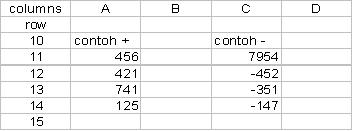
Untuk mencampur. Caranya ; tunjuk tetikus pada angka 456 (A11). Tekan dan seret tetikus ke bawah hingga ke petak (A15).lepaskan tetikus. Klik pula pada Auto Sum (∑) di bar di atas. Jawapannya akan wujud di petak A15.
Untuk menolak seperti contoh di gambarajah di atas. Tunjuk tetikus pada angka 7954 (petak C11). Tekan dan seret ke bawah hingga ke petak C15 dan lepaskan tetikus. Klik pada Auto Sum di bar di atas.
Cara di atas tidak boleh di lakukan untuk mendarab atau membahagi.
Satu lagi cara pengiraan mudah untuk menambah,tolak, darab atau bahagi. Sesuatu angka dari petak lain ke petak berlainan.
Contohnya angka digambarajah di atas 456 berada di petak (columns-A) (rows-11).
Angka lain 421 berada di petak (columns –A) (rows12).
Anda ingin mencampurkan 456 dengan 421 dengan jawapan di tempat lain. Contoh di (coloumn –A) (rows15).
Caranya:
tandakan (klik sekali) kotak columns-A rows-15 – untuk petak jawapan.
Taipkan tanda = (samajuga) pada ruang kosong bar di atas (insert Functions).
Terus taipkan =A11+A12
Tekan Enter Jawapannya pasti wujud di petak A15.
Kalau nak tolak taipkan: =A11-A12 tekan enter. Jawapan akan wujud di petak A15
Kalau nak darab =A11*A12 enter. Tanda darab gunakan tanda *
Kalau nak bahagi =A11/A12 enter. Tanda bahagi gunakan tanda /
Kalau nak menambah banyak angka. Contoh 456+421+741+125
Caranya taipkan di ruang insert Functions =A11+A12+A13+A14 baru tekan enter.
v Chart Wizard. Ia bertujuan untuk membuat graf atau carta. Caranya setelah siap senarai (text) nama dan bilangan yang ingin di buat carta, cursor kan kesemua text (perkataan dan nombor) tersebut dengan menekan dan seret tetikus dari penjuru kiri atas hingga ke penjuru kanan bawah. Lepaskan tetikus dan klik Chart Wizard. Pelbagai pilihan corak disediakan, pilih salah satu, seterusnya klik finish.
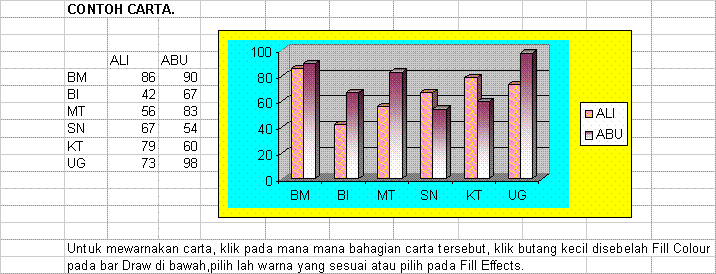
v Sheet. Sheet pada bar di bawah merupakan beberapa lapisan helaian pada files yang sama. Untuk menambahkan Sheet klik Insert pada bar diatas,pilih Worksheet dan klik padanya. Untuk membuang sheet, klik kanan pada sheet yang mana satu pada bar dibawah, pilih Delete dan klik, kemudian OK. Untuk menukar nama sheet (mengikut kemudahan anda) klik kanan pada sheet dibawah, pilih dan klik Rename, taipkan nama sheet yang sesuai.
v Columns. Ialah garisan-garisan halus pemisah dari atas kebawah, bertanda A,B,C,D,E,F dan seterusnya. Untuk menjarakkan atau mengecilkan columns, arahkan tetikus ke bar A,B,C itu, hingga penunjuk tetikus berubah menjadi palang 4, tekan disitu dan seret ke kanan atau kekiri. Sekiranya anda telah menaip beberapa columns, anda memerlukan satu column lagi ditengah tengahnya (yakni ketinggalan) klik pada mana mana column yang dikehendaki (mesti berubah warna), klik Insert, pilih dan klik Columns. Untuk memadam sebaris column, klik Delete.
v Rows. Ialah garisan-garisan halus melintang dari kiri ke kanan, bertanda nombor 1.2.3.4.5 dan seterusnya. Untuk menjarak, menambah atau memadam rows, caranya sama seperti cara columns tadi, cuma klik pada nombor 1,2,3 itu sahaja bezanya.
v Cells. Ialah untuk menambah ruang di tengah tengah antara column dan rows (yakni ketinggalan data). Caranya corsor kan tetikus dimana hendak ditambah ruang(mesti berubah warna), klik insert, klik Cells, pilih dan klik Shift cells down, seterusnya OK.
v Sort Ascending. Butang berlogo A-Z. Ialah untuk menyusun senarai nama mengikut Abjad dari A di atas dan Z dibawah. Caranya klik pada bar columns diatas, klik logo A-Z(Sort Ascending). Senarai nama akan tersusun secara outomatik. Untuk menterbalikkan susunan klik Z-A(Sort Descending).
v Increase Decimal. Apabila anda menaip nilai RM dan sen, misalnya RM2.00 = kelihatan 2 sahaja. RM2.50 = 2.5 sahaja, 40 sen = 0.4 sahaja, angka sifar dibelakang point (.) tidak wujud. Untuk membetulkan keadaan ini, klik lah pada Increase Decimal. Sekiranya terlebih wujudnya sifar di belakang point, klik pula Decrease Decimal.
v Sempadan helaian. Untuk mengetahui sempadan helaian (untuk printer). Klik File, klik Page Setup, klik Potrait (untuk helaian memanjang kebawah). Klik OK. Atau klikLandScape (untuk helaian melintang), klik OK. Ini penting anda ketahui sempadannya, bila nak print nanti tidak lah terkeluar dari helaian yang di kehendaki.
v Margins. Ialah untuk mengubah ruang kosong di atas, bawah, kiri dan kanan helaian yang anda taip.
v Printer. Sebelum anda mencetak helaian yang anda buat, pastikan teks yang anda taip tidak terkeluar dari sempadan helaian. (rujuk pada sempadan helaian diatas) sekiranya anda terus saja klik Printer dan OK, garisan-garisan pemisah columns dan rows tidak akan wujud di kertas printer. Untuk mendapatkan garisan-garisan tersebut, sebelum printer, klik File, klik Page setup, pilih dan klik Sheet, tandakan Gridlines, seterusnya barulah klik Printer. Row and Column heading ialah untuk mencetak sempadan keliling helaian anda. Untuk menyemak sebelum printer anda boleh klik Print Preview.
v Outside Border. Ini adalah untuk membena garisan garisan sempadan yang di perlukan. Samaada keliling, kiri saja, kanan saja,atas saja atau bawah saja. Atau juga untuk memadam semula garisan pemisah kekotak. Caranya klik dan seret tetikus setakat mana diperlukan, klik butang kecil outside border, pilih mana yang sesuai dan klik.
v Lain lain kemudahan. Adalah sama seperti yang telah diterangkan di dalam bab Microsoft Word. Apa yang paling penting anda hendaklah selalu mencuba tanpa rasa jemu atau bosan.
MICROSOFT POWER POINT.
Microsoft Power Point merupakan satu lagi perisian kerja yang cukup bagus. Ianya sesuai untuk kerja kerja penulisan, penyimpanan data, carta, gambar-gambar juga untuk data bunyi atau suara. Ianya selalu di gunakan oleh penceramah penceramah, guru guru atau pensyarah pensyarah untuk menyampaikan mesej mesej tertentu sebagai pembelajaran atau penerangan. Ia nya sesuai di tayangkan melalui projektor komputer ke layar putih.
Untuk membuka helaian ini, klik Start, pilih program dan klik pada microsoft power point. Akan timbul lah satu helaian kosong Microsoft PowerPoint-[Presentation1]. Kalau anda membuka melalui New Office Document. Ia itu klik butang Start di bawah, pilih dan klik New Office Document, klik lah pada Presestations. Anda di beri banyak pilihan corak bagaimana MPPoint yang anda mahukan. Atau klik pada Disign Templates, sama juga banyak pilihan. Di situ sudah di siapkan latar belakang, bentuk tulisan dan sebagainya, anda cuma perlu mengubah suai dan Save kan ke atas nama pilihan anda sendiri.
Kalau anda sudah biasa dengan perisian microsoft word, tidak ada masaalah disini. Hampir kesemua butang butang kemudahan yang diperlukan adalah sama sahaja. Yang penting anda rajin mencubanya. Cuma ada beberapa kelebihan yang terdapat di sini.
♣ New Slide. Untuk menambah helaian Slide. Klik pada New Slide, akan keluar Slide Layout pilih lah macammana yang anda perlukan, samaada kertas kosong, kiri tulisan kanan gambar atau sebaliknya, berbagai pilihan di situ.
♣ Slide Design. Adalah pilihan untuk warna (colour Schemes) dan corak(Disign Templates) latar belakang yang telah di sediakan.
♣ Sekiranya anda inginkan latar belakang pilihan anda sendiri, klik pada Format, klik Background, klik pada butang ▼di sebelah kotak kecil itu. Pilih dan klik Fill effects. Ada 4 pilihan Gradient, Texture, Pattern dan picture. Kalau memilih pictures, klik lagi pada Select Picture. Ia akan menghubungkan nya ke Folder My Pictures untuk anda membuat pilihan. Dah dapat klik Apply untuk sehelai slide. Apply to All untuk semua slide.
♣ Untuk menulis tajuk klik saja pada Clik to add title. Mesej lain klik pada Click to add subtitle. Kalau tak mahu kekotak tulisan ini, klik di tepi bingkai kotak tulisan tekan delete pada papan kekunci. Atau klik kanan tetikus pada bingkai kotak pilih dan klik cut. Kalau nak mendapatkan semula kekotak tulisan klik insert, pilih dan klik Text Box.
♣ Memasukkan gambar. Pilih slide yang ada kekotak mudah memasukkan gambar dan sebagainya. Klik insert pictures, pilihlah gambar yang tersedia di dalam my Picture komputer anda.
♣ Memasukkan lagu. Klik insert, pilih dan klik Movies an Sound. Klik pada Sound from file. Pastikan anda terlebih dahulu ada menyimpan files lagu di dalam my document. Atau di lain lain folder komputer anda.
♣ Slide Show. Untuk membuat tayangan klik Slide Show, pilih dan klik View Show. Paparan page 1 akan memenuhi screen komputer anda. Untuk menayang page seterusnya tekan space bar pada papan kekunci. Untuk kembali ke asal, tekan Esc pada papan kekunci.
♣ Gerakkan sendiri Slide Show. Klik Slide Show, pilih dan klik Slide Transtions. Di bawah ruang Advance Slide tandakan (rait) pada Automatically after dan set kan masa berapa saat untuk berubah. Kemudian klik Apply toAll Slide. Sebelum itu anda boleh memilih, corak pergerakan mana yang anda rasakan cantik ketika mengubah dari satu slide ke satu slide seterusnya. Caranya di ruang Apply to selected slide, ada banyak pilihan corak. Klik salah satu darinya. Pada Modify transitions. Anda juga boleh mengubah kelajuan pergerakan (Speed), kepada Fast, Slow atau Medium. Pada Sound, boleh juga pilih, bunyi bagaimana yang anda suka ketika di gerakkan nanti. Sebelum Save As, Anda boleh mencuba nya beberapa kali dengan meng klik butang Play atau butang Slide Show di bawah tu.
♣ Animation Schemes. Ini adalah untuk menggerakkan apa saja yang anda buat di helaian MPPoint. Termasuklah gambar, tulisan, carta atau apa saja yang anda muatkan. Untuk mendapatkan senarai pilihan klik pada Slide Show pada bar di atas, pilih dan klik pada Animations Schemes. Anda boleh memilih mana satu corak yang anda mahukan.
♣ Custom Animaton. Sekiranya terdapat lebih dari satu atau banyak objek yang nak di gerakkan pada satu satu helaian (satu slide) itu. Anda boleh memilih Custom Animation ini. Caranya klik Slide Show, pilih dan klik Custom Animaton, kemudian klik sekali pada objek di MPPoint. Klik pula Add Effect. Di dalam Add Effect ada 4 pilihan.
- Entrance: menggambarkan daripada tiada (tidak kelihatan) akan jadi ada atau wujud. Klik pada Entrance, klik pula pada More Effects. Pilih lah cara macammana datangnya objek itu, samaada terbang melayang, jatuh satu persatu, dari kecil jadi besar, ada pelbagai macam pilihan di situ.
- Emphasis: Menggambarkan pergerakan ada ke ada. Samaada perubahan warna, pergerakan setempat dan sebagainya.
- Exit: Menggambarkan dari ada kepada tiada (menghilang). Caranya klik Exit, klik pula pada More Effects. Pilih lah cara macammana ia menghilang atau jatuh sehingga tidak kelihatan.
- Motion Paths. Menggambarkan pergerakan yang kita kehendaki. Anda boleh pilih pergerakan lurus ke kanan, kiri,atas, bawah, keliling dan sebagainya mengikut garisan yang anda letakkan atau lakarkan. Untuk mencubanya klik Play. Atau Slide Show.
Kesemua pergerakan ini memerlukan kreatif anda sendiri menentukannya. Anda boleh menentukan macammana saja pergerakkan yang di kehendaki. Walaupun Cuma satu objek, ia nya boleh di buat berulang ulang, samaada dari tiada ke ada, seterusnya menghilang kemudian muncul lagi, macam macam boleh buat, memang Power. Lebih cantik lagi kalau sesuatu tulisan di gerakkan cara ini. Contohnya, Entrance Swish, akan kelihatan setiap huruf-huruf perkataan itu akan jatuh satu persatu dari atas sehingga siap terbena satu perkataan atau ayat.
♣ Remove. Sekiranya anda tidak mahu pergerakkan tersebut, atau tersalah buat, atau mahu memilih yang lain, klik sekali objek itu, klik Remove. Pilih lah corak yang baru.
♣ Direction. Adalah pilihan samaada datang dan perginya dari atas, bawah, kiri kanan atau penjuru.
♣ Speed. Pula adalah kelajuan sesuatu pergerakan, samaada Very Slow, Slow, Medium, Fast atau Very Fast.
Setiap objek yang anda muatkan kenalah sesuai dengan dengan jalan cerita, Anda harus mengetahui yang mana harus di gerakan terlebih dahulu. Dan mana pula harus di kemudian kan. Kalau tidak nanti tonggang terbalik lah jawapnya.
Anda juga boleh mengubah kedudukan Slide sekiranya di rasakan tidak sesuai. Contohnya mengubah Slide no5 ke kedudukan no2. Senang jee. Di sebelah kiri MPPoint itu tersenarai Slides 1 hingga seterusnya. Tekan dan seret saja Slide no5 ke atas hingga ke tangga ke2, maka berubah lah kedudukannya. Selain susunan Slide, anda juga boleh memilih susunan Outline ia itu Normal View. Tiada Slide gambar di sini tetapi menunjukkan segala tulisan yang anda buat. Slide Sorter View pula menggambarkan kedudukan gambar tersusun memenuhi screen komputer anda. Ini lebih mudah anda menyemak atau membuat pertukaran tempat.
Cara mudah untuk anda mengecilkan atau membesarkan gambar yang anda masukkan. Anda Cuma perlu mengenakan tunjuk tetikus ke penjuru gambar tersebut, tekan dan seret tetikus sehingga setakat mana yang di perlukan. Bagitu juga halnya untuk mengalih sesuatu kedudukan gambar atau apa saja, tekan pada gambar itu, seret kemana anda hendak letak. Kalau tulisan yang nak di alih ia perlu di tekan dan seret pada frem atau kekotak tulisan itu.
Anda juga boleh memasukkan gambar yang sedia bergerak sendiri iaitu gambar berformat GIF’ yang selalu di gunakan di dalam helaian atau Laman Web. Gambar gambar ini akan bergerak dengan sendirinya bila di di Slide Show kan nanti, sama seperti pergerakan di Laman Web.
PAINT.
Paint adalah merupakan satu program khas untuk melukis yang di sediakan oleh Microsoft Window. Ia nya biasa di gunakan untuk anak anak yang baru untuk belajar. Di sini lah mereka cuba melukis, mencorak, melakar atau apa saja menggunakan segala kemudahan yang di sediakan. Untuk mendapatkan helaian paint, klik butang Start, pilih program, Accessories dan klik pada Paint. Akan timbul satu helaian kosong bertajuk untitled paint. Di sebelah kiri helaian terdapat perkakas yang boleh di gunakan. Di sebelah bawah terdapat sejumlah kotak warna di sediakan.
Perkakas Paint.
► Free Form Select. Untuk memotong mengikut kawasan yang anda lakarkan. Caranya tekan dan seret mengelilingi sesuatu lukisan terdahulu di belakangnya sehingga bercantum titik garisan. Akan timbul satu kekotak sementara. Tekan dan seret kekotak sementara ini kemana anda hendak meletakkannya semula. Gambar asal tadi akan hilang dari kedudukan asalnya dan berpindah ke tempat baru anda seretkan tadi. Ini juga boleh anda lakukan untuk copy dan paste ke helaian paint lain. Atau boleh juga paste ke helaian microsoft word dsb.
► Select. Juga di gunakan untuk memotong dan memindahkan.Cuma cara nya saja sedikit berbeza. Ia Cuma perlu tekan dan seret dekat sesuatu lukisan asal yang nak dipotong itu, satu kekotak 4segi sementara akan wujud mengikut seretan tetikus anda. lepaskan tetikus, tekan lagi pada kekotak sementara itu dan seret lah kemana hendak di letakkan. Boleh juga di lakukan untuk copy dan paste ke helaian lain.
► Eraser/Colour Eraser. Di gunakan untuk memadam.biasanya berwarna putih dan ada 4 pilihan saiz pemadam. Caranya tekan pada lakaran yang nak di padam, seret atau goyang goyangkan tetikus sehingga lah bertukar jadi putih.
► Fill With Color. Di gunakan untuk mencurah kan warna. Biasa di gunakan setelah ada lukisan kotak, bulatan atau lakaran yang yang bercantum. Caranya klik pada Fill With Color, klik pada warna pilihan di bawah, klik pula pada lakaran kotak atau bulatan yang anda telah buat. Pasti warna di dalamnya berubah. Untuk lakaran corak bebas, pastikan lakaran itu tercantum di setiap penghujungnya, kalau tidak nanti warna itu akan melimpah ke kawasan lain, atau memenuhi kertas lukisan anda.
► Pick Color. Adalah untuk mengambil contoh warna yang telah sedia anda anda lakarkan. Kemudian pilih lah perkakas lain, dan lakarkan.pastinya warna yang anda pick itu akan wujud.
► Magnifier. Bertujuan untuk membesarkan gambaran sewaktu melukis.anda boleh besarkan hingga 2x 6x atau 8x ganda. Ini juga biasa di gunakan untuk memereksa garisan garisan yang terputus, kerana tidak nampak kalau bersaiz biasa. Ia macam kanta pembesar. Juga di gunakan untuk melukis benda benda yang kecil.
► Pencil. Paling selalu di gunakan. Biasanya mula mula buka program ini, perkakas pencil yang yang timbul. Klik pada warna dan lakar mengikut apa yang anda kehendaki. Kalau menggigil tetikus yang anda gerakkan, menggigil lah juga hasil coretan.
► Brush. Sama fungsinya dengan pencil. Cuma garisan ianya lebih kasar dan terdapat pelbagai pilihan mata pen.
► Air Brush. Merupakan semburan untuk warna. Pilihlah warna, samburkan ke lukisan anda.
► Text. Adalah untuk membuat tulisan. Caranya klik dulu Text. Arahkan tetikus ke kertas di mana hendak menulis. Tekan kiri tetikus dan seret agak agak panjang mana tulisan itu. Dah dapat kekotak tulisan tu. Taip sajalah seperti biasa pada papan kekunci. Di situ terdapat juga untuk memilih jenis tulisan dan saiz nya.
► Line. Untuk menghasilkan satu garisan lurus. Caranya tekan dan seret dari mana hendak kemana. Nak menambah garisan ulang lagi cara itu, hinggalah beberapa garisan yang di perlukan. Di situ terdapat juga saiz ketebalan garisan.
► Curve. Untuk satu garisan yang boleh di bengkokkan atau di lenturkan 2 kali. Caranya klik curve, tekan dan seret dari mana ke mana. Lepaskan tetikus. Arahkan penunjuk tetikus ke bahagian yang di garis tadi. Tekan dan tolak ke atas atau ke bawah, garisan itu pasti membengkok. Buat sekali lagi,kerana ini memerlukan 2 kali untuk di gunakan. Contohnya senang untuk membuat lukisan bulan sabit.
► Rectangle. Adalah untuk membuat kotak. Caranya tekan kiri tetikus dan seret setakat mana di perlukan besarnya kotak. Terdapat 3 pilihan jenis kotak.
- pilihan 1, satu garisan kotak yang yang menampakkan latar belakang paint.
- pilihan 2, satu garisan kotak yang tidak menampakkan latar belakang (terlindung).
- pilihan 3, bila anda seret contohnya guna warna biru, satu kotak berwarna biru akan wujud mengikut saiz yang anda seret.
► Polygon. Untuk menghasilkan garisan lurus dari point ke point (titik ke titik). Caranya klik polygon, pilih warna, klik sekali point permulaan di kertas paint. Kali lagi pada point kedua, satu garisan lurus akan muncul dari poin 1 ke poin 2. klik lagi pada point 3, satu lagi garisan baru muncul dari poin 2 ke point 3. bagitulah seterusnya, berapa garisan bersambung yang anda perlukan. Atau anda boleh mencantunkan penamat point itu.
► Ellipse. Adalah untuk membuat bulatan. Caranya sama seperti Rectangle. Juga terdapat 3 pilihan untuk bulatan.
► Raunded Rectangle. Adalah untuk membuat 4 segi berbucu bulat. Caranya sama seperti membuat Rectangle dan Ellipse. Juga terdapat 3 pilihan kotak Rounded Rectangle.
Kepada anak anak cubalah melakar apa saja menggunakan paint ini. Memang menyeronokkan, di tambah lagi kalau lukisan itu menjadi. Kalau anda kereatif,pelbagai lukisan boleh anda hasilkan. Lukis peta, lencana, logo, pemandangan atau apa sahaja. Setelah siap melukis jangan lupa Save As,ia itu menyimpannya. Bila anda save biasanya akan di simpan dalam format 24 bit bitmap. Mudah untuk anda mengubahsuai di lain kali. Namun anda boleh juga save kan dalam format gif, jpg atau jpeg. Format ini jauh lebih kecil saiznya daripada format 24 bit bitmap. Daripada 900kb boleh jadi tinggal 30kb sahaja. Gambar lukisan dalam format gif, jpg atau jpeg ini sesuai untuk halaman web.
MELAYARI INTERNET.
Sesuatu yang amat berguna lagi menyeronokkan ialah melayari internet. Melayari dunia internet membolehkan kita mengetahui apa sahaja maklumat dan perkembangan dunia masa kini juga dimasa lalu. Internet juga membolehkan kita berhubung sesama manusia, kita boleh bersidang atau bermesyuarat, boleh menjalankan perniagaan, boleh membeli belah, boleh berborak atau bercerita, juga boleh berhibur dengan mendengar lagu lagu dari seluruh dunia atau boleh juga bermain games dengan sesiapa sahaja di dunia ini yang anda hubungi. Dan yang menariknya anda boleh juga menyiarkan laman web anda. Terlalu banyak faedahnya. Tetapi AWAS, dunia internet tak ada sempadan, tak ada penapisnya. Hanya anda saja penentunya, semuanya dihujung jari anda. Kalau baik yang anda cari baiklah jawapannya, kalau yang tak baik anda cari, maka tak baiklah keputusannya.
Bagi anda yang memiliki komputer sendiri, alangkah ruginya kalau anda tidak ada hubungan internet. Ibarat anda memiliki kereta, tapi tak ada minyaknya. Macammana anda hendak berjalan jauh. Bagi yang tidak ada komputer...... pergi sahaja ke CC (cyber cafe), disitu adalah pusat perhubungan dunia internet.
PENDAFTARAN INTENET.
Bagi anda yang memiliki komputer, tapi belum ada internet. Anda sendiri hendaklah pergi kepusat penghubung internet untuk membuat pendaftaran. Ini seperti yang saya lakukan dulu. Saya mendaftar sendiri melalui sistem Dial Up. Di Malaysia ini TM.Net adalah salah satu badan terbesar yang mengendalikan perkhidmatan intenet. Anda daftarkan diri anda di pusat Telekom yang berhampiran. Anda akan diberi borang untuk diisi beberapa maklumat penting. Di antaranya
Ø UserName. UserName boleh jadi nama sebenar anda, nama samaran atau gabungan nama yang anda reka sendiri. Nama Username tidak boleh serupa dengan orang lain. Maka itu anda perlu mencipta username yang tak munkin ada orang lain yang serupa. Contohnya nama anda ‘Muhamad Ali’. Anda boleh buat username satriamadali, atau mahmali, atau damahumila, atau muhamad3654, atau muhamad78c, atau ss45muhamadali, atau apa saja yang anda rasa sesuai dan senang anda mengingatnya. Yang penting, kesemua huruf hendaklah ditulis huruf kecil dan tidak boleh jarak antara huruf dan nombor, juga tidak boleh bertanda titik. Setelah di daftarkan username ini tidak boleh diubah, dan nama username inilah yang menjadi nama dalam bil multimedia yang dikirimkan kepada anda setiap bulan.
Ø Password. Adalah kata kunci untuk anda berhubung dengan internet. Pasword hendaklah anda cipta sendiri menggabungkan beberapa huruf dan nombor. Contohnya, naw4578, atau ser7804me, atau 300945naw, atau 45btr302 atau apa sahaja yang yang inginkan. Kesemuanya huruf kecil dan tidak boleh dijarakkan.Yang penting anda mesti ingat (simpan dalam otak anda). Password adalah rahsia, Tidak boleh orang lain ketahui password anda. Sebab ia sebagai anak kunci, kalau orang lain dapat anak kunci itu, pasti orang itu akan boleh melayari intenet, tetapi bilnya anda yang kena bayar. Tapi janganlah terlalu risau, Password boleh kita ubah sendiri melalui talian dengan menghubungi http://isp.tm.net.my . disini juga terdapat keterangan penggunaan internet anda secara terperinci.
Ø Lain lain. Seperti mengisi borang biasa sahaja, nama, alamat dan sebagainya. Tak ada yang susahnya. Yang penting anda mesti membawa bil telefon yang terbaru untuk membuat pendaftaran
Ø Pembayaran. Untuk pendaftaran biasanya RM10.00 sahaja. Yuran laluan RM24.00 setelah setahun anda gunakan. Bayaran bulanan mengikut penggunaan anda, pada kadar untuk Multimedia 1 sen seminit atau 60sen satu jam dan talian Telefon 1 ½ sen seminit atau 90sen satu jam (semuanya bersama bil telefon anda). Menjadikan jumlahnya 2 ½ sen seminit atau rm1.50 sen satu jam.
PREPAID.
Sekiranya anda tidak mahu mendaftar diri dengan Tm Net, kini ada terdapat prepaid yang boleh anda gunakan untuk berhubung dengan internet. Anda pergi ke pejabat atau kedai Telekom yang berhampiran untuk membelinya dengan harga biasanya RM50.00 sekeping (CD). Cara ini memerlukan ada set kan melalui pemacu CD Rom komputer anda. Walaubagaimana pun talian telefon tetap diperlukan dan perlu disambung kekomputer anda. Dan bayaran bilnya tetap pada kadar 1 ½ sen seminit. Cuma bezanya tidak ada bil multimedia, kerana anda telah membayarnya terlebih dahulu RM50.00 untuk kegunaan 50 jam berintenet.
TALIAN 1315.
Ini merupakan satu kemudahan baru yang di berikan oleh TM Net. Anda tidak perlu pergi mendaftar, tak perlu ada User Name, tak perlu ada Password. Asalkan ada saja komputer bermodem di rumah dan ada talian tetap telefon di rumah. Caranya cukup mudah. Sambungkan modem Dial Up komputer anda ke talian Telefon. Klik butang Start, pilih Setting, pilih Network and Dial Up Connection. Klik pada Make New Connection. Klik Next, pastikan bertanda pada Dial Up to private network. Klik lagi Next. Taipkan 1315 pada ruang phone number. Klik lagi Next dan Next hingga Finish. Bila dah timbul jee kotak untuk memanggil, tak perlu bubuh nama dan password, terus saja klik Dial, Cuma pastikan no yang di Dial 1315. tunggu sahaja beberapa saat, insyaalah komputer anda akan di sambung kan terus pada internet. Cuma melalui talian 1315 ini bayaran nya lebih mahal sedikit ia itu 4 sen setiap minit, bererti RM2.40 untuk 1 jam. Segala penggunaan akan di sertakan bersama bil telefon kediaman anda. Mudah sahaja kan.
STREAMYX.
Ini merupakan satu lagi kemudahan dari TM Net untuk pelanggannya. Anda perlu pergi ke Kedai TM Net untuk mendapatkan perkhidmatannya. Streamyx berkelajuan tinggi, tidak seperti sistem lama cara Dial Up yang terlalu lembab dan perlahan untuk membuka sesuatu halaman. Streamyx perlu modem nya yang khas, dan ia nya ada peringkat kelajuan. Lagi mahal langganan nya maka lagi laju lah pencapaian yang di dapat. Saya pun tak berani nak buat cerita di sini, sebab saya belum pernah memiliki atau mencubanya. Hanya dengar dan baca dari akhbar saja.
MEMULAKAN PANGGILAN INTENET.
Berikut adalah cara lama seperti yang saya lakukan. Berdaftar dengan TM Net melalui panggilan Dial Up. Klik butang Start , Program, Accessories, Communications pilih Network and Dial-Up Connection. Klik 2x pada Make New Connection. Klik Next. Taipkan no 1515 dan diruang phone Number. Klik Next dan Next lagi, taipkan TM Net Connection, sudah itu klikFinish. Akan terdapat satu Icon baru TM Net Connection. Untuk memudahkan send kan icon Tm Net Connection itu ke Desktop (create Shortcut).
Memulakan panggilan. Pastikan modem komputer anda telah disambungkan melalui talian telefon. Klik pada icon TM Net Connection. Taipkan nama Username seperti yang anda daftarkan. Taipkan Password anda(cuma kelihatan tanda * * * * * sahaja). Dan tuliskan Phone Number ialah 1515. seterusnya klik Connect. Tunggu beberapa ketika, modem komputer anda berbunyi agak bising menandakan panggilan anda sedang di sambungkan. Apabila berjaya akan wujud satu icon kecil (berkelip hijau) di bar penjuru kanan bawah screen komputer anda. Sekiranya tidak berjaya ulangi lagi langkah tadi beberapa kali sehingga berjaya. Ini munkin disebabkan talian yang terlalu sibuk atau ada halangan lain.
MELAYARI INTERNET.
Pastikan anda tahu alamat yang ingin anda kunjungi. Klik butang Start, pilih Find dan klik pada On the Internet. Pastikan pilihan anda yang bertanda Find a web Page. Taipkan alamat yang anda kunjungi di ruang yang disediakan, seterusnya klik Search. Tunggulah beberapa ketika, komputer anda akan mencarinya sehingga terpapar halaman yang anda inginkan. Setelah terpapar anda bebas mengklik mana mana tanda (biasanya penunjuk tetikus anda berubah menjadi jari telunjuk). Kliklah untuk melihat halaman halaman lain yang bersangkutan dengannya.
KEMUDAHAN ALAMAT.
Anda boleh menyalin alamat alamat web di helaian program Microsoft Excel. Simpan helaian alamat itu di tempat yang mudah anda cari, atau send to pada desktop (create ShortCut) screen komputer anda. Untuk bertindak secara outomatik membuka alamat yang anda salin itu, anda perlu membuat setting terlebih dahulu. Klik butang Start, pilih Setting, klik pada Control Panel. Klik 2x pada icon Intenet Options, klik pada Connections dan klik (tandakan) pada Always dial my default connections. Seterusnya klik OK. Tutup control panel.
Apabila sudah di Setting. Klik sahaja terus pada alamat yang anda taip(simpan) di Microsoft Excel itu. Sekiranya komputer anda belum membuat hubungan dengan TM Net, Komputer anda akan bertindak secara outomatik mengeluarkan kotak untuk anda menaipkan Password. Biasanya Username sudah tersedia tidak terpadam. Setelah taipkan Password klik OK. Tunggu sahaja, komputer anda akan terus membuat hubungan dengan TM Net, sesudah tersambung komputer anda terus membuka halaman yang anda mahukan itu. Kalau mahu melihat halaman web yang lain pula, tutup yang itu, klik sahaja alamat lain yang anda taip itu. Tentu lebih mudah bukan?.
KEMUDAHAN INJIN PENCARI.
Internet ibarat sabuah perpustakaan yang amat besar sekali. Tentu sukar untuk anda mencari maklumat yang anda inginkan kalau tidak tahu alamat penuhnya. Dalam internet banyak terdapat kemudahan injin pencari seperti Dogpile, Altavista, Yahoo, Lycos, Google atau yang melayunya Cari-cari. Dan banyak lagi. Yang paling popular ialah www.google.com . injin pencari ini sangat berkesan. Buka halaman www.google.com . Diruang yang disediakan taipkan (kata kunci) ia itu apa yang anda ingin cari, contohnya seperti buku, sekolah, football, bus, osama, apa apa sahaja samaada bahasa inggeris atau pun bahasa melayu. Seterusnya klik Search. Google akan bertindak mencari apa yang anda taipkan dalam beberapa saat sahaja. Maka keluarkan senarai halaman halaman di seluruh dunia yang ada kaitan dengan kata kunci yang anda taipkan. Pilihlah mana yang ingin anda buka terlebih dahulu. Kalau tersilap ejaan kata kunci yang anda taipkan, google akan menyuruh anda membetulkan ejaan tersebut. Search lah sekali lagi.
Tapi AWAS, berhati hatilah atau berwaspadalah menaip kata kunci, kalau yang baik anda taip, baiklah yang yang akan terpapar. Kalau tak baik maka tak baiklah hasilnya. Ini kerana dunia internet tiada sempadan dan tidak ada penapisnya. Semuanya boleh anda jelajahi.
MENYIMPAN MAKLUMAT DARI INTENET.
Setiapkali anda melayari internet sudah tentulah memerlukan keewangan bagi membayar bil. Untuk membaca kedua atau ketiga kalinya, anda boleh Save As kan halaman tersebut di dalam folder khas di dalam My Document. Disini anda tidak perlu menyambungkan talian internet, anda boleh mengulang kali seberapa kerap pun halaman yang pernah anda buka. Anda juga boleh mengambil gambar gambar dari internet dengan cara klik kanan tetikus pada gambar yang di inginkan, pilih dan klik Save Picture Is ........ simpanlah di dalam My Picture di dalam My Document. Gambar gambar ini akan kekal menjadi simpanan anda.
MEMUTUSKAN TALIAN INTENET.
Setelah puas anda merayau rayau diinternet. Untuk menutupnya klik kanan pada icon kecil internet di penjuru kanan bawah. Klik pada Disconnect. Untuk mengetahui berapa lama masa yang telah anda gunakan klik pada Status. Dari sini juga anda boleh memutuskan talian klik Disconnect dan OK.
LAUNCH OUTLOOK EXPRESS.
Adalah satu perisian yang telah disediakan untuk kegunaan E Mel peribadi. Bagi mereka yang memiliki komputer sendiri boleh menjadikan perisian ini untuk E Mel anda. Yang penting anda mesti mendaftar diri dengan TM. Net untuk mendapatkan userName dan password (kata laluan). Anda akan di beri satu e-Mel percuma oleh Tm. Net. E-mel ini perlu anda set kan kedalam perisian outlook exprees.
Cara membuat E mel akaun POP.
Buka (klik Start, Program dan Outlook Exprees). Klik Tool pada menu kemudian klik Account. Pilih Add Mail dan isikan maklumat yang berkenaan di skrin. Taipkan nama anda di ruang Display. Taipkan alamat pada ruang E-Mail Address. Alamat yang di maksudkan ialah seperti yang anda daftarkan dengan Tm Net. Ia itu namayangdidaftar@tm.net.my . di skrin E-Mail Server Names, pastikan POP3 yang dipilih bukannya IMAP. Di ruang Incoming mail Server, taipkan pop.tm.net.my. di ruang Outgoing mail server taipkan smtp.tm.net.my.
Di skrin Internet mail Logon masukkan nama yang di daftar di Account name dan kata laluan (password). Itu sahaja, sekarang anda sudah boleh menghantar e mel dan menerima mesej dari sesiapa sahaja.
Menghantar E mel.
Sambungkan komputer anda pada internet. Buka (klik Launch outlook Express). Klik new Mail. Taipkan nama@alamat si penerima pada ruang To. Taipkan tajuk mesej anda diruang Subject. Kemudian klik pada ruang kosong dibawah dan taiplah apa apa mesej (seberapa panjang yang anda mahu).sudah selesai, klik pada Send. Mesej anda akan sampai ke destinasi nya hanya dalam masa beberapa saat sahaja.
Anda boleh juga menaip mesej emel tanpa penyambungan internet, kerana ini akan merugikan anda untuk membayar jumlah masa yang anda gunakan berhubung internet. Apabila anda membuka Lounch Outlook Express, Klik pada Working OfLine. Karanglah emel terlebih dahulu. Setelah anda klik Send, barulah anda hubungkan komputer anda dengan internet, untuk proses penghantaran emel anda. Sudah selesai klik semula disconnect untuk memutuskan talian internet.
Membaca e mel.
Klik saja pada Read Mail. Sekiranya banyak emel yang anda terima, ianya akan tersusun ia itu From (daripada pengirim) Subject ( tajuk emel mereka) dan Received (tarikh mereka menghantar emel). Untuk membacanya klik pada baris pengirimnya. Mesejnya akan terpapar dibawah.
Membalas E mel.
Klik kanan padanya, pilih dan klik Reply To Sender. Di sini sudah tersedia nama@alamat serta tajuk pada Subject.(di dahului dengan Re). Anda boleh memadam tajuk ini dan menggantikannya dengan yang sesuai. Taiplah seperti biasa di ruang bawahnya, sudah siap klik Send.
Sertakan Document, gambar atau lagu.
Setelah siap anda menaip emel, anda boleh klik pada Attach untuk menyertakan artikel, gambar atau pun lagu. Carilah difolder mana anda menyimpan artikel atau gambar yang dimaksudkan. Sudah jumpa klik Attach. Artikel, atau gambar atau lagu ini akan dihantar sekali dengan emel anda pada files yang berasingan.
Menceriakan emel.
Helaian emel yang anda taip bukan sekadar helaian putih yang kosong. Anda boleh menceriakannya dengan meletak latar belakang. Klik Format, Backgroundpilihlah colour atau picture. Atau klik Sound (cari dimana folder muzik disimpan) untuk latar belakang muzik. Kalau anda seorang yang kreatif anda pasti boleh menghasilkan satu helaian emel yang sangat menarik.
Buku alamat (Address Book).
Anda boleh menyimpan alamat pengirim emel di dalam buku alamat anda. Klik kanan, pilih Add Sender To Address Book. Anda juga boleh menyimpan maklumat peribadi pengirim. Buka (klik) Address Book, klik 2x pada alamatnya atau klik kanan, klik properties. Satu window secara terperinci boleh anda isi kan untuk disimpan. Anda juga boleh menghantar emel terus dari buku alamat ini. Klik kanan, pilih Action, klik Send Mail.
Mencipta folder berasingan.
Sekiranya anda ingin memisahkan atau membahagi bahagikan emel anda untuk di simpan mengikut kumpulan atau jenis, anda perlu membuatkan folder khas untuk nya dibawah inbox. Klik Fail, pilih Folder dan klik New. Namakan folder tersebut. Folder tersebut akan wujud dibawah folder InBox. Untuk memasukkan emel tersebut, pilih dan klik kanan pada senarai emel tersebut, klik pada Copy to Folder, dan pastikan folder yang bersesuaian untuk disimpan, seterusnya klik OK. Kalau tak tersilap atau tak jadi, klik Cencel, atau kalau mahu folder baru klik New folder.
Membuang E Mel.
Sekiranya kotak emel anda sudah penuh atau terlalu banyak, anda boleh membuangnnya dengan meng klik Delete. Untuk membuang secara terpilih (tidak semua) tekan Ctrl pada papan kekunci, serentak itu klik lah mana mana emel yang hendak di buang(mesti berubah warna), sudah itu klik Delete. Walau bagaimana pun anda membuang emel ini, ianya tidak hilang langsung, sebaliknya ia tersimpan didalam folder Deleted Items (bakul sampah). Untuk mengosongkan bakul sampah emel, klik Deleted Item, klik Edit dan klik pada Empty Deleted Item Folder.
PERINGATAN.
E-Mel ini sesuai untuk kegunaan peribadi anda yang penting sahaja. Jangan beri alamat e-mel ini kepada sembarang orang yang anda tidak kenali. Ini di takuti akan ada orang yang tidak bertanggung jawap menggunakan emel anda untuk menghantar perkara perkara yang tidak berfaedah dan tidak anda perlukan. Ini akan memadatkan ruang emel anda atau menyusahkan anda untuk membuangnya. Adalah lebih baik anda mencipta emel yang berasaskan Web seperti HotMail, Yahoo dan sebagainya.
E-MAIL. BERASASKAN WEB.
E-Mel merupakan aplikasi yang paling luas digunakan di internet. Ianya amat murah, mudah dan cepat untuk berhubung dengan kawan-kawan atau keluarga di mana saja di dunia ini. Kalau anda ada memiliki komputer sendiri, Sudah daftar talian internet, sudah ada emel dari Tm.Net, tidak salah dan anda juga perlu mencipta lagi emel yang berasaskan Web. Bagi mereka yang tidak ada komputer sendiri, e-mel juga boleh anda cipta, ia itu emel yang berasaskan web, dengan cara pergi ke CC (cyber Cape), anda boleh mendaftarnya sendiri. Di bawah ini akan saya terangkan bagaimana nak cipta e mel berasaskan web.
Ada banyak siver yang memberikan perkhidmatan emel secara percuma untuk anda. Seperti HotMail, Yahoo, Cari dan lain-lain. Berikutnya saya senaraikan E-Mel percuma yang saya ketahui serta alamatnya.
HOTMAIL
| ||
YAHOO
| ||
CATCHA
| ||
EPEDOMAN
| ||
IGALAKSI
| ||
LYCOS.
| ||
PUTERA
| ||
SKALI
| ||
COMICCENTRAL
| ||
LYCOSASIA
| ||
DOTMY
| ||
ANJUNGCAFE
| ||
KOMPAS
| ||
BLUEHYPPO
| ||
EXCITE
| ||
MASJID
| ||
MEMBUAT E-MEL HOT MAIL (MSN).
Sambungkan komputer anda ke Internet. Buka laman HotMail seperti alamat diatas. Klik pada New Account Sign Up. Akan keluar satu halaman berupa borang Registration yang perlu ada isikan..
- First name; taipkan nama awal anda. Boleh juga nama samaran.
- Last name; taipkan nama akhir anda.
- Language; pilihlah English.
- Country/Region; boleh pilih Malaysia (kiranya anda tinggal di Malaysia)
- State; pilih bandar di Malaysia.
- Zip code; poskod alamat anda.
- Gender; male(lelaki). Famale (perempuan)
- Birth Date; taipkan tarikh lahir anda ia itu bulan, hari dan tahun.
- Occupation; pilih lah pekerjaan anda yang tersenarai. Tak betul pun tak apa.
Ø E-mail Address; taipkan nama samaran anda yang agak pelik, yang anda fikirkan tak munkin ada nama orang lain yang serupa.kalau serupa anda akan disuruh menciptanya lagi, sehingga tidak ada nama yang serupa di dalam hotmail di seluruh dunia. Pastikan kesemua nya di taip huruf kecil dan tidak boleh dijarakkan. Contohnya nama anda Shamsuddin. Anda boleh gunakan sham2003, atau suddin86us, tak kiralah apa saja yang anda suka. Menggabungkan nombor didepan atau belakang bertujuan membezakan username anda sahaja dengan orang lain. Apabila permohonan anda di terima, username inilah yang menjadi alamat e-mel anda, ia itu seperti contoh tadi, sham2003@hotmail.com atau suddin86us@hotmail.com .
Ø Password; ialah kata kunci untuk anda membuka peti emel anda. Taipkan apa sahaja huruf atau nombor atau gabungan kedua duanya tidak kurang dari 6 abjad. Pastikan hanya huruf kecil sahaja digunakan. Contohnya kru6325 atau 45zaba54 atau apa sahaja yang anda inginkan. Yang paling penting anda mesti ingat didalam kepala anda nombor/huruf password ini. Kalau terlupa anda tidak akan dapat membuka peti e-mel anda. Dan juga jangan beri password anda pada orang lain. Nanti orang lain boleh membuka peti emel anda. Password yang anda taip hanya akan bertanda ****** sahaja. Itu sebablah anda perlu ingat dan orang lain tak boleh tahu.
Ø Retype; taip ulang sekali lagi password anda.
Ø Secret Question; pilihlah mana satu soalan yang anda faham.
Ø Secret Answer; perlu anda jawap soalan itu, tak kiralah bahasa melayu pun boleh.
Ø Registration Cheak. Anda perlu menaip semula apa apa huruf atau nombor yang tertera di situ dalam keadaan kurang jelas, di ruang yang disediakan. Taip dengan betul. Contoh di situ ialah HKCKPKC5. Benda ini berubah ubah dari masa kesemasa.
Seterusnya tandakan rait pada Share my e-mail address. Dan seterusnya klik I Agree. Sekiranya ada kesalahan yang anda lakukan sewaktu mengisi borang tadi, siver akan menyuruh anda membetulkannya semula, sehinggalah anda di terima. Dan bila sudah berjaya anda akan diberikan satu alamat emel anda yang sah. Lain lain perkara yang berkaitan siver akan terus menghantar kepada anda melalui e-mel anda. Dan anda pun sudah boleh memulakan penggunaaan e-mel anda.
MEMBUKA LAMAN HOTMAIL ANDA.
Ada beberapa cara untuk anda membuka laman hotmail anda. Sambungkan komputer anda pada internet.
Apabila laman hotmail telah terbuka. Taipkan E-mail Address anda dan password anda pada ruang yang disediakan. Klik Sign In.
Apabila berjaya, anda akan terus dibawa ke ruang Home. Disini anda boleh mengetahui berapa jumlah emel yang anda terima hari ini. Anda juga boleh mengetahui berapa % ruang yang masih ada. Dari sini juga ada boleh melakukan beberapa perkara lain di antaranya:-
- Inbox. Ialah tempat utama dimana semua emel emel yang anda terima tersimpan. Untuk membacanya anda cuma perlu klik pada tajuk emel tersebut. Bila sudah terbuka, anda boleh terus membalasnya dengan mengklik Reply. Secara outomatik alamat mereka akan termasuk keruang To. Dan tajuknya akan masuk keruang Subject. (didahului huruf RE: tajuk yg sama dengan si pengirim). Seterusnya taiplah apa apa mesej di ruang menulis dibawahnya(ada terdapat mesej dari sipengirim di sertakan) sudah siap klik Send.
- Compose. Untuk anda memulakan menulis dan menghantar emel. Taipkan alamat si penerima di ruang To yang disediakan. Taipkan tajuk emel anda pada ruang Subject. Seterusnya taiplah apa apa mesej diruang kosong dibawah. Sudah siap, klik lah Send. Dengan masa beberapa saat sahaja, emel ada akan sampai kedestinasinya.
- Contacts. Ialah tempat simpanan alamat-alamat emel. Untuk menyimpan alamat mereka, anda perlu membuka emel itu dahulu, kemudian klik pada Save Address(es), sudah timbul keterangannya klik OK.
- Add/Edit Attachments. Ialah untuk anda menyertakan sesuatu mesej lain atau gambar-gambar berserta dengan e-mel anda. Sebelum ada mengklik send, klik lah pada Add/Edit Attacment. Carilah dimana anda simpan mesej tersebut, sudah jumpa klik Attach. Seterusnya barulah klik send. Maka mesej lain itu akan dihantar serentak dengan emel anda.
- Quick Address List. Ialah tempat simpanan alamat-alamat emel yang anda terima. Setelah anda membuka Compose, anda boleh mengklik terus alamat emel mereka untuk anda menghantar emel. Untuk melihat senarai penuhnya klik pada Show All.
- Junk Mail. Ialah tempat segala maklumat diri, pasword dan keperluan lain disimpan. Anda boleh mengubah no password anda disini. Klik Save Changer, seterusnya klik password. Isikan lah butir yang diperlukan.
- Send Messages. Ialah himpunan emel emel yang telah anda taip dan akan anda send (pos kan)
- Drafts. Ialah himpunan emel emel yang telah anda send kan sebelum ini.
- Trash Can. Ialah himpunan\longgokkan emel-emel yang telah anda delete(buang). Namun ianya masih boleh di ambil atau di baca. Untuk membuangnya terus kesemuanya klik padaEmpty Folder dan klik OK. Untuk membuang secara terpilih, tekan Ctrl pada kekunci, serentak itu klik satu persatu pada kotak kecil di depan tajuk emel itu(akan wujud tanda rait). Seterusnya klik lah delete. SEKIRANYA SUDAH TERLALU BANYAK EMEL YANG ANDA TERIMA, ANDA PERLU MEMBUANG (DELETE) MANA EMEL YANG SUDAH TIDAK DIPERLUKAN. KERANA INI AKAN MEMENUHKAN RUANG YANG DIBERIKAN. Untuk mengetahui % ruang yang ada klik pada Home.
- Create Folder. Bertujuan untuk anda membina folder baru bagi menyimpan emel-emel kesayangan anda mengikut klas, kumpulan atau nama tertentu. Namakan Folder tersebut mengikut kesesuaiannya. Untuk menyimpan emel-emel itu, klik lah pilihan emel yang mana, seterusnya klik Put in Folder dan pilihlah di dalam folder mana hendak disimpan.
- Manage Folder. Ialah tempat senarai kesemua emel-emel anda yang ada di dalam hotmail.
LAIN LAIN EMEL BERASAS WEB.
Selain dari HotMail ada banyak lagi siver yang memberikan emel secara percuma untuk anda, seperti yang terdapat pada alamat alamat yang telah saya paparkan diatas. Caranya hampir sama sahaja kesemuanya. Cuma munkin yang berbeza ialah latar belakang, corak persembahan dan kedudukan butang-butang pengendaliannya. Jadi disini tak perlulah saya terangkan kesemuanya. Anda boleh mencubanya sendiri. InsyaALLAH.
MEMBENA LAMAN WEB PERIBADI.
Cam ne nak buat laman Web peribadi atau persendirian punya.
Senang jee........
Tak payah susah susah nak fikir macammana. Bahasa HTML kee.bahasa komputer kee. Buat jee macam biasa anda membuat sebarang document dan menyimpannya seperti selalu. Anda boleh gunakan terus Microsoft Front Page (seperti yang saya terangkan di bawah). Atau boleh juga menggunakan Microsoft Word, Microsoft Excel atau Microsoft Power Point. Dengan syarat bila nak Save pastikan Save As web Page. Maka jadilah helaian Web. Cuma ada sikit sikit beza jee. Akan saya terangkan di bawah ini. SELAMAT MENCUBA.
Pertamanya. Buat satu Folder khas untuk menyimpan semua file file yang berkaitan web_anda. Buatlah di dalam My document kee, atau di mana mana di dalam Harddisk komputer anda.asal senang anda mencari dan mencapainya. Adalah lebih baik anda buat di dalam PenDrive (kalau adalah) sebab ini lebih selamat. Anda mesti menyimpan kesemua helaian kerja web anda di dalam folder khas ini. Folder web anda ini penting anda simpan sampai bila bila selagi anda mahu mengaktifkan, memperbaharui atau mengubahsuai laman web anda.
Keduanya. Kumpulkan file file gambar bergerak(animation), latar belakang, bar, kalimah, lelagu berformat MID (bersaiz kecil) yang anda perlukan di dalam folder khas web_anda tersebut. Anda boleh mendapatkan gambar gambar tersebut melalui internet seperti http//www.clipart.com ataupun http://www.corbis.com. Fail-fail grafik untuk laman web biasanya mestilah dalam format GIF (*.gif) atau JPEG (*.jpg). Kalau malas nak cari kat internet, boleh menghubungi saya. Saya ada menyimpan banyak file file yang di perlukan untuk sesabuah laman web. Anda juga boleh memuatkan gambar anda sendiri, dengan Syarat gambar itu hendaklah dikecilkan terlebih dahulu saiznya sehingga kurang daripada 80KB.
Ketiganya. Bukalah Program Microsoft Front Page. Biasa nya akan timbul helaian kosong bertajuk new_page_1.htm. pastikan ianya helaian page ‘Normal’. Di situlah anda boleh melakar atau menulis apa apa saja tentang laman web anda. Kalau anda sudah biasa dengan M-Word, saya rasa tak ada masalah anda membuat kerja di situ, Cuma ada beberapa kelebihan saja di dalam M-Front Page, seperti Tulisan bergerak. Sebelum ada melakar laman web anda sendiri, anda di nasihatkan tengok tengoklah dulu beberapa laman web orang lain di internet. Ini bertujuan untuk anda membuat contoh, panduan atau pedoman bagaimana corak atau bentuk laman web anda yang anda mahukan. Tapi jangan tiru bulat bulat cam ne rupa laman web orang lain. Anda mesti cipta sendiri bagaimana rupa laman web anda. Semakin anda kreatif semakin cantiklah laman web anda.
MEMULAKAN CORETAN LAMAN WEB.
Menggunakan Microsoft Front Page.
1. LATAR BELAKANG. Klik Format, klik Background kemudian klik Browse. Anda mesti Browse(cari) di dalam folder khas web_anda. Klik pada icon gambar latar belakang yang telah anda simpan itu dan klik OK. Kalau tak nak berlatar belakang, boleh juga, sekadar helaian putih sahaja. Kalau hendak latar belakang berwarna lain sahaja, boleh juga, anda pilihlah Background Colour.
2. MEMBUAT TULISAN. Biasanya sama cara dengan M-Word. Anda boleh mengubah saiz tulisan, warna tulisan jenis tulisan dan sebagainya. Pilihlah yang bersesuaian. Kalau latar belakangnya berwarna hitam(gelap), anda mestilah membuat tulisan dengan warna yang cerah seperti putih, kuning atau hijau.
3. MEMASUKKAN butang, kalimah, bar atau sebagainya. Terlebih dahulu letakkan penunjuk tetikus dimana anda hendak meletakkannya, kemudian Klik pada Insert Picture From File. Pastikan kesemua gambar mesti diambil dari folder web_anda yang telah disediakan terlebih dahulu. Letakkan lah di mana anda rasakan sesuai.
4. MEMASUKKAN GAMBAR SENDIRI. Selalunya gambar yang di ambil melalui Camera atau Scanner bersaiz besar antara 700KB hingga 2000KB atau lebih. Anda hendaklah mengecilkan saiz gambar tersebut terlebih dahulu hingga kurang dari 80MB. Ini bertujuan untuk memudahkan anda menghantar (uplood) gambar2 ini ke internet.dan mudah juga orang lain nanti membukanya. Kalau gambar itu bersaiz besar, masa yang di ambil untuk uplood adalah terlalu lama, sekeping pun sampai 15 minit ke 30 minit. Tetapi kalau saiznya di kecilkan ia boleh di kurangkan antara ½ minit hingga 2 atau 3 minit sahaja. Caranya sebelum anda membuat laman web ini. Editlah gambar itu dahulu. Buka program Microsoft Power Point. Buatlah beberapa slide jumlah keping gambar yang mahu anda kecilkan. Setiap satu slide itu masukkan (insert) sekeping gambar asal bersaiz besar. Sebenarnya anda boleh menarik bucu gambar itu untuk membesarkannya atau mengecilkan nya sedikit lagi. Besar jangan sampai melebihi kotak helaian Microsoft Power Point itu sudahlah. Pada slide ke dua insert lagi sekeping gambar lain. Bagitulah seterusnya. Kemudian Save As Web Page atas nama(rename) gambar ke dalam My Document. Jangan save terus ke folder web_anda. Buka My Document di situ ada Folder gambar_files Buka folder gambar_files tersebut. Di dalamnya ada banyak gambar dan icon icon lain. Semak setiap gambar anda di situ, pasti ada 2 keping setiap satu yang sama. Yang satu besaiz asal dan yang satu lagi bersaiz kecil. Pilih (copy) gambar gambar yang bersaiz kecil sahaja. Copy dan paste kan ke dalam Folder baru bernama (contoh)gambar_sendiri yang anda buat di dalam Folder web_anda. Anda boleh rename kan semula gambar gambar ini mengikut kegemaran anda. Tapi dengan syarat jangan guna huruf besar, jangan ada tanda2 bacaan atau jangan jarak dua perkataan. Anda boleh lupakan gambar asal di dalam my document tadi atau boleh juga membuang kesemuanya. Ini tidak di perlukan lagi. Yang anda perlukan ialah gambar kecil yang telah anda copy dan paste itu sahaja.
5. MEMASUKKAN LAGU LATAR BELAKANG. Klik pada Format, Background. Pilih General. Kemudian Browse pada Background sound. Pastikan lagu itu juga mesti diambil dari folder web_anda. Setelah ada klik OK. Pastikan lagu lagu itu bersaiz kecil MIDI biasanya antara 20KB hingga 60KB sahaja. Tidak boleh pada lagu lagu format MP3, CD atau VCD atau lain lain yang bersaiz besar.
6. DRAWING. Anda juga boleh menggunakan apa saja perkakas yang terdapat dalam Drawing itu. Akan tetapi biasanya bila anda save as kan helaian ini kedalam Folder web_anda, (contoh) atas nama ‘web_anda’, akan wujud satu folder lain bernama ‘web_anda_files’. Di dalamnya mengandungi gambar gambar yang komputer buat secara outomatik hasil kerja dari Drawing yang anda lakukan. Jangan dibuang Folder ini.
7. MENGGERAKKAN TULISAN. Biasanya tulisan ini dibuat bersaiz besar dan merupakan Tajuk sesuatu halaman itu. Cursor kan pada tulisan yang hendak digerakkan itu. Klik pada Web Component, pilih Marquee dan klik Finish. Akan timbul Marquee Properties, di situ pilih lah samaada gerakan dalam bentuk Scrool, Slide atau Alternate, kemudian OK. Untuk melihat contoh web yang anda buat, klik pada Preview.
8. MEMASUKKAN TARIKH. Klik Insert, pilih Insert Date and Time. Dan klik disitu. Dalam Display, pilihlah Date this page was last outomatically updated. Dan pilihlah bentuk tarikh yang bagaimana anda kehendaki. Ini bertujuan sekiranya ada meng Edit laman web ini di masa akan datang, tarikh itu akan berubah secara outomatik mengikut tarikh hari anda mengubah suainya.
9. SAVE AS. Setelah siap lakaran web anda yang pertama ini, Anda perlu Save As kan terus kedalam Folder web anda. Sekiranya laman ini adalah muka pertama namakan ianya ‘index’. Nama index merupakan helaian web yang akan mula mula di cari oleh siver bila dilancarkan nanti. Kemudian bukalah New Page of Web, untuk melakar helaian yang kedua. Ikuti langkah langkah seperti di atas. Bila dah siap Save As kan juga ke folder web anda atas nama lain. Contohnya keluarga_saya, biodata, kenangan2006, memori_semalam, cerita_ku atau apa_saja. Pastikan Wajib setiap nama sesuatu helaian hendaklah ditulis dengan huruf kecil, tidak boleh ada tanda . (titik@noktah) atau juga lain lain tanda dalam tulisan, juga tidak boleh di jarakkan. Contohnya sekiranya nama helaian yang di kehendaki ‘keluarga saya’. Ia hendaklah ditulis keluargasaya atau keluarga_saya Taruk sempang dibawah pemisah. Buatlah beberapa helaian seterusnya, dengan nama yang berbeza dan senang anda ingati dan fahami. Tapi ingat setiap objek apa yang hendak di masukkan, pasti di ambil dari folder khas web_anda.
Anda di nasihatkan tidak mengisi terlalu banyak icon, gambar atau tulisan pada helaian pertama anda ‘index’. Juga tidak boleh memasukkan latar belakang lagu pada helaian index. Ini akan melambatkan atau menyukarkan siver mencari laman web anda nanti. Adalah lebih baik sekadar meletak sebuah butang masuk, ia itu hyperlink ke helaian ke dua. Di helaian kedua ini lah anda boleh menempatkan segala tajuk helaian web anda yang akan di hyperlink kan ke lain lain halaman.
10. BUTANG HYPERLINK. Hanya di gunakan setelah kesemua helaian siap di taip atau di bena. Ia bertujuan untuk menyambungkan helaian anda ini ke helaian lain lain web anda. Anda boleh buat samaada menggunakan Icon(gambar yang anda masukkan), sesuatu perkataan atau apa saja. Klik sekali atau cursor kan apa yang nak di link kan tadi, (disambungkan) kemudian klik pada simbol Hyperlink. (atau klik kanan objek tersebut, pilih Hyperlink). Akan timbul Insert Hyperlink. Anda mesti pastikan dan tahu mencari dengan tepat apa yang ingin anda sambungkan. Contohnya anda nak menyambungkan dari helaian1 ke helaian2. pastikan helaian2 itu mesti berada di dalam folder yang sama. Anda boleh menulis apa apa juga berkaitan link itu di dalam Screen Tip, sudah tu klik OK. Hyperlink juga boleh kita gunakan untuk menyambung kemana mana laman web orang lain di dunia ini. Tuliskan saja alamat web itu dengan tepat di ruang yang di sediakan. Contohnya di muka pertama web_anda ada butang sambungan YAHOO. Kursorkan pada butang YAHOO itu, klik hyperlink, bila timbul Insert Hyperlink, di kotak yang di sediakan terus saja taipkan http://www.yahoo.com . boleh juga menulis apa saja di ruang Screen Tip yang di sediakan. Bagitu juga dengan sambungan emel. Anda boleh buat hyperlink dengan terus menaipkan alamat emel anda dengan betul dan tepat.
11. EDIT. Apabila sesuatu helaian itu telah siap di save kan ke bentuk Microsoft Intertnet Explorer. Ianya tidak boleh di ubah suai sesuka hati lagi. Caranya buka helaian web tersebut, klik butang Edit with Microsoft FrontPage. Sesudah terbuka, bolehlah tutup helaian Microsoft Intertnet Explorer. Dan edit lah atau perbaharui lah helaian tersebut. Setelah siap edit save kan terus.jangan ubah nama (rename) pada sesuatu helaian itu. Semasa anda berada di dalam mengedit satu satu halaman. Contohnya sedang mengedit laman_satu. Anda dengan mudah membuka halaman lain untuk mengedit. Caranya klik saja pada Open, pilihlah helaian mana lagi yang nak di edit. Boleh anda buka beberapa helaian sekali gus. Tapi pastikan kesemua helaian itu di save kan ke nama asalnya. Jangan suka suka nak ubah sesuatu nama laman itu. Ini akan menyusahkan dan memeningkan kepala sahaja. Termasuk lah ingatan komputer ia tidak akan berfungsi lagi terutama dalam hyperlink.
Setelah pasti kesemua helaian siap di buat dan siap di hyperlink. Anda bolehlah mencuba membukanya folder web_anda dengan mengklik muka pertama ‘indek’. Klik lagi dan klik lagi kemana mana hyperlink di sambungkan. Pastikan kesemuanya berfungsi dengan betul. Tidak ada salah dan silapnya lagi. Maka siaplah halaman web anda. Kini untuk proses ‘upload’. Ia itu menghantar laman web anda ke dunia siver untuk tontonan orang lain.
MEMBUAT LAMAN WEB MENGGUNAKAN MICROSOFT WORD.
Membuat laman web menggunakan microsoft word lebih mudah. Buka program microsoft word, klik View pilih Web Layout. Tulis dan lakarlah apa saja di situ. Masukkan lah apa apa saja terus latar belakang, gambar atau hiasan dari mana mana folder di dalam komputer. Tak perlu di kutip dahulu. Cuma yang tak boleh di buat di sini menggerakkan tajuk tulisan. Dan tidak boleh memasukkan latar belakang music(lagu). Setelah siap klik File di penjuru kiri atas, Save As Web Page ke dalam satu Folder khas web anda. Microsoft word secara outomatik akan membuatkan folder khas menempatkan segala gambar yang anda masukkan. Kesemuanya sudah siap. Contohnya kiranya anda Save As atas nama biodata_saya. Akan wujud satu folder khas bernama biodata_saya_folder Di dalamnya sudah tersedia gambar gambar yang anda sertakan. Cuma waktu nak upload nanti, perlulah di upload kesemuanya, seperti yang akan saya terangkan di bawah. Ianya juga boleh kita buat hyperlink kemana mana helaian web anda. Bagitu juga halnya hendak mengedit, buka dan pilih edit menggunakan microsoft word.
Bagitu juga halnya kalau menggunakan Microsoft Excel, atau Microsoft Power Point. Bila Save mesti Save As Web Page. Komputer dengan sendirinya akan membuatkan folder_khas nya, apa juga gambar yang anda masukkan.
CARA NAK UPLOAD LAMAN WEB.
Kalau anda memiliki komputer sendiri, pastikan anda boleh menggunakan internet. Kalau kat rumah tak ada talian internet, boleh bawa folder web_anda pergi ke CC.(Pusat Siver) atau dimana saja ada komputer berinternet. dan upload di sana. Ada banyak siver yang menawarkan secara percuma untuk anda menerbitkan laman web persendirian. Seperti http://geocities.yahoo.com http://www.tripod.lycos.com http://angelfire.lycos.com http://www.crosswinds.net . dan banyak lagi pilihan. Atau anda mencari sendiri menggunakan injin pencari http://www.google.com atauhttp://www.altavista.com dengan menaip free siver atau free website. Anda akan di ketemukan dengan siver siver yang menawarkan laman web secara percuma.
Sebagai contoh Di sini saya terangkan macammana nak upload melalui tripod. Buka halaman http://www.tripod.lycos.com
Klik pada SIGN UP.
Anda akan di berikan borang yang perlu ada isi. Ini sama seperti anda mengisi borang mendapatkan emel percuma di siver. Di borang itu wajib di isi nama anda (nama untuk laman web anda) Contohnya kalau nama anda rahmat. Anda boleh tuliskan rahmat07 atau rahmat2007 atau apa saja, asal jangan terlalu panjang. Pastikan huruf kecil sahaja.
Password adalah kata kunci atau kata laluan untuk anda membuka atau mengedit laman web anda. Anda wajib mengingat nama siver anda dan mengingat kata kunci anda. Password boleh anda buat menggunakan apa apa perkataan, apa apa nombor atau gabungan perkataan dengan nombor. Yang orang lain tidak boleh tahu. Hanya anda sendiri sahaja yang boleh tahu dan mengingatinya. Contohnya kuda45. Bila di taip akan kelihatan ****** sahaja. Atau kata kunci nbq5971(no kenderaan anda) maka kelihatan 7 tanda ******* ulang kata kunci di petak seterunya. Dan isi kesemua ruang borang yang di perlukan. Di bawah borang itu terdapat 6 angka yang yang tonggang terbalik kedudukannya. Anda wajib menaip angka angka ini di ruang yang di sediakan. Setelah siap di isi. Klik pada AGREE Apabila borang anda tersalah isi, ia akan timbul sekali lagi untuk di isi, biasanya pada ruang nama, yang mana nama siver tidak boleh ada samanya dengan nama nama siver orang lain di dunia ini. Isikan sekali lagi hinggalah berjaya. Apabila berjaya anda akan diberikan satu tapak web. Contohnya kalau nama web anda rahmat07 tapak web anda ialah http://rahmat07.tripod.com inilah alamat sebenar web anda.
Di ruang tapak web anda pilihlah BUILD & EDIT.
Klik pada File Manager. Akan timbul satu ruang (FILE MANAGER) dimana kesemua helaian web anda akan di tempatkan. Di sini ada boleh mengisi sehingga 20MB secara percuma.
Pada permulaan biasanya terdapat forder folder kosong sebagini:
_vti_bin DIR 0 02/25/07 04:30:52 AM EST
_vti_cnf DIR 0 02/25/07 04:30:52 AM EST
_vti_pvt DIR 0 02/25/07 04:30:52 AM EST
_vti_txt DIR 0 02/25/07 04:30:52 AM EST Jangan buang folder folder ini.
FILE MANAGER.
Untuk anda meng upload web_anda. Klik pada butang kecil di sebelah Upload Via. Pilih Single files (8).
bila di klik pada single files (8) akan timbul ruang 8 kekotak untuk anda browse(cari) dimana helaian web anda di simpan di dalam komputer. Pastikan hanya files sahaja yang boleh di upload di sini. Sekiranya ada Folder Tinggalkan folder itu dahulu. Klik Browse (akan timbul window komputer anda) dan cari lah satu persatu sehingga 8 files. Jangan di tandakan apa apa pada ruang Make lowercase* atau ruang Allow overwrite** Setelah itu klik pada Upload.kat bawah. Sebaik selesai upload, ia akan memberitahu upload anda berjaya. Kalau tak cukup 8 files ulang lagi apa yang tertinggal. Sekiranya ada baki, ulangi lagi proses upload dengan mengklik butang Back to Upload, ulangi lagi cara itu sehingga habis kesemuanya berjaya di upload. Bila dah habis upload klik Close. Ia akan kembali ke File Manager web anda.
Sekiranya ada folder yang anda cipta(buat). Anda klik pada New Directory. Akan timbul satu kotak untuk anda menaip apa nama folder tersebut. Pastikan ejaan yang anda taip itu betul betul sama dengan nama folder sebenar di komputer anda. Kemudian OK. Dalam senarai File Manager web anda akan wujud satu folder baru bernama (yang baru anda taip tadi). Klik pada nama folder tersebut. Akan timbul lagi ruang file manager lain bernama folder itu.klik pada butang sebelah Upload Via,pilih Single files (8). Dan browse. Apabila anda klik browse pastikan anda mencari dahulu jenama folder yg sama di komputer anda. Buka folder itu dan upload lah files di dalam nya sehingga 8 sekali gus. Sekiraya tak sampai 8, Cuma ada 5 atau 3 saja, terus saja klik upload. Tak usahlah risau tak cukup. Bila dah habis kembali lah ke ruang File Manager web_anda, dengan meng klik pada butang kecil di sebelah kiri bernama up. Kiranya ada lagi folder lain. Buka lagi New Directory. Ulangi lah cara tersebut hingga selesai.
Apabila dah habis kesemua files dan folder di upload. Anda boleh menyemak laman sebenar Web_anda. Caranya klik pada files yang bernama index di senarai File Manager. Maka akan timbul satu window berasingan yang memaparkan laman web anda yang sebenarnya. Klik dan terus klik di mana mana anda membuat hyperlink dahulu. Kiranya semua boleh timbul seperti yang ada di dalam komputer anda, bererti anda berjaya lah mencipta dan meng upload laman web anda.
Apabila anda nak keluar dari File Manager web_anda, klik lah Log Out. Anda boleh juga menyemak laman web anda menerusi Microsoft Internet Explorer dengan terus menaip alamat laman web anda sepenuhnya. Atau kalau nak puas hati lagi, anda pergilah ke CC atau lain komputer berinternet, bukalah dari sana. Atau bagi alamat web anda kepada kawan kawan, suruh meraka buka dan beri komen. Pasti boleh dan anda telah berjaya.
Cara menghantar (upload) laman web yang telah di ubah suai atau diperbaharui.
Setelah beberapa hari, minggu atau bulan anda teringin mengubahsuai laman web_anda. Caranya buka (open) lah helaian mana salinan asal web_anda di dalam komputer yang nak di perbaharui. Klik pada edit. Setelah siap edit save kan terus ke nama itu, jangan ubah nama helaian itu. Kalau nak menambah lagi helaian lain, buka saja New Page of Web. Lakar atau taiplah apa apa. Dan save atas nama lain. Pastikan anda meng edit dan membuat hyperlink kepada helaian baru itu. Kalau tidak ada hyperlink alamat tak boleh bukak lah jawapnya. Pastikan juga anda ingat berapa helaian yang anda edit. Sebab setiap helaian yang di edit perlu di upload kan semula.
Tiba waktu nak meng upload. On lah internet. Buka semula http://www.tripod.lycos.com untuk login masuk, taipkan nama dan kata laluan anda. Klik pada File Manager. Setelah terbuka File Manager web_anda, gunakan lah Single files (8) untuk meng upload. Caranya sekiranya nama helaian itu sudah ada, ia itu ingin memperbaharui kandungannya saja.(yang telah di edit) Di kotak browse itu tandakan pada Allow overwrite** ini bermaksud untuk memperbaharui. Sekiranya helaian baru, tak perlu tanda apa apa, upload sahaja terus sebagaimana yang telah di tunjukkan caranya di atas.
Untuk makluman anda.sekiranya anda menggunakan komputer peribadi sendiri di rumah anda. Anda tidak perlu Log Out setiap kali meninggalkan file manager. Terus saja off kan talian. Di lain hari bila anda membukanya kembali File Manager anda ia nya akan terus terbuka tanpa memasukkan nama dan katakunci lagi. Ini amat memudahkan dan mencepatkan kerja. Akan tetapi jangan tidak Log Out kalau di komputer awam atau komputer orang lain, nanti takut orang lain boleh buka File Manager anda, dan orang lain boleh merosakkan web_anda.
MENDAPATKAN GUESTBOOK. Atau BUKU LAWATAN.
Selalunya setiap laman web tidak lengkap kalau tidak ada Guestbook. Di mana setiap pengunjung yang melawati laman web_anda akan dapat memberikan komen mereka. Anda juga juga mendapatkan secara percuma dari mana mana siver yang menawarkannya. Contohnya seperti. http://two.guestbook.de/ atau http://www.ultraguest.com/cp/ . Dan banyak lagi pilihan yang boleh anda pilih. caranya macam nak mendapatkan emel juga. Perlu ada username dan password. Dan isi sedikit borang yang di minta. Setelah berjaya, biasanya mereka akan menghantar alamat guesbook anda melalui emel anda. Bila anda sudah mendapat alamat guestbook anda, bolehlah anda membuat hyperlink terus dari helaian web_anda. Dengan cara meng edit semula laman(helaian) web_anda. Buatlah butang kee atau perkataan yang boleh anda hyperlink kan terus ke alamat guestbook anda. Sebenarnya anda sendiri boleh mencuba membuat apa apa catitan di guestbook anda sendiri, tak semestinya orang lain. Asal saja laman guestbook itu terbuka.
PERKAKAS TAMBAHAN.
Setiap komputer pastinya akan menjadi lebih lengkap lagi kiranya di tambah beberapa lagi perkakas tambahan. Di antaranya adalah seperti berikut.
☼ PRINTER.(Pencetak) Tanpa printer pastinya anda tidak dapat mencetak sebarang document yang anda buat. Banyak jenama printer di pasaran. Anda boleh memilih mana satu yang sesuai. Setiap printer yang di beli, selalunya mesti di bekalkan dengan perisian (CD) nya sekali. CD ini perlu anda install (masukkan program) ke dalam komputer anda. kalau tak di Install, printer anda tidak akan berfungsi untuk komputer anda. caranya mudah saja. Sambungkan cabel printer ke PC komputer anda. sambungkan juga cabel letrik. On kan komputer. Masukkan CD printer ke pemacu CD. Dan install lah mengikut langkah yang di arahkan. Setelah siap biasanya akan ada icon printer anda di screen. Anda boleh mula mencuba printer yang telah di sambungkan.
☼ DISKET. Disket merupakan perkakas terawal untuk menyimpan maklumat di luar komputer. Biasanya kalau membeli komputer baru, sudah ada pemacunya di sediakan. Ini berguna untuk menghidupkan komputer buat pertama kalinya. Sebab biasanya perisian pembuka program komputer di simpan di dalam disket, sesudah itu barulah setup perisian window yang di simpan di dalam CD. Disket mempunyai ruang yang kecil ia itu 1.4 MB sahaja. 1,400 KB sahaja. Harganya biasanya RM1.50 hingga RM2.50 sahaja. Zaman sekarang disket sudah kurang di gunakan, kerana ianya kecil muatannya, lambat bertindak dan mudah rosak.
☼ SCANNER.(Pengimbas) Adalah perkakas untuk menyalin (photostat) segala document atau gambar yang telah siap di cetak untuk di masukkan atau di simpan kedalam komputer. Kebanyakkan scanner juga boleh bertindak sebagai mesin Photostat. Ada perisian nya yang di sediakan ketika anda membeli scanner baru. Caranya mudah saja, letakkan gambar atau document di bawah scanner, di masa yang sama on kan printer. Ikutlah arahan yang tertera di screen. Banyak jenama scanner ada di pasaran. Sama hal nya dengan printer, perlu ada CD perisian nya untuk komputer anda mengenali jenis scanner anda.
☼ PEMACU CD-R / CD-RW. Kebanyakkan komputer baru biasanya di lengkapi dengan satu pemacu CD-R sahaja.(boleh membaca sahaja). Anda boleh menambah pemacu CD-RW, (yang boleh membaca dan menulis) samaada jenis dalaman (di letakkan di dalam casing) atau jenis luaran (biasanya menggunakan sambungan USB). Pemacu CD-RW berguna untuk menyalin Document atau gambar yang telah banyak di simpan di dalam Harddisk komputer anda. Sekiranya berlaku kerosakan pada komputer anda (khasnya harddisk) CD RW ini pasti akan menyelamatkan document atau gambar gambar yang telah sekian lama anda buat atau simpan. Pemacu CD-RW juga boleh dijadikan alat penyalin (pendua) sebarang CD, VCD,DVD,MP3, CD perisian, CD game dan sebagainya.
☼ CD-R / CD-RW. Sekiranya ada pemacu CD-RW, pastinya anda juga kena membeli piring CD-R atau piring CD-RW. Piring CD-R hanya boleh di tulis sekali sahaja. Tidak boleh di padam padam lagi. Ianya kekal selagi ianya berkeadaan baik. Manakala piring CD-RW pula boleh di tulis, boleh di padam dan boleh di tulis semula sehingga 1000 kali selagi ianya tidak rosak atau calar. Muatan kedua dua jenis piring ini ialah 700MB, berbanding disket yang hanya boleh memuatkan 1.4MB sahaja. Harga sekeping CD-R biasanya antara 0.60 sen hingga RM1.50 sahaja, tetapi piring CD-RW mahal sedikit antara RM4.00 ke RM6.00 sekeping. Patut pun ianya boleh di tulis berulang ulang.
☼ PEN DRIVE. Adalah sejenis alat untuk menyimpan maklumat di luar komputer. Bentuknya kecil sahaja ia itu kira kira 1cm x 2 atau 3cm sahaja. Ianya di sambung melalui sambungan USB. Mudah di tanggalkan dan mudah di bawa kemana mana. Ianya hanya boleh di gunakan pada komputer yang mempunyai perisian window ME atau window2000 ke atas sahaja. Ianya juga terdapat dalam pelbagai saiz muatan, dari 32MB, 64MB, 128MB, 256MB, 512MB dan 1GB. Ini bermakna lebih besar memorinya lebih banyak maklumat yang dapat kita simpan. Melalui pendrive ini, semua kerja pemindahan, penyimpanan atau penyalinan pelbagai data dapat di lakukan dengan pantas. Tidak seperti disket yang pergerakannya amat perlahan dan muatannya yang amat kecil.
☼ CAMERA DIGITAL. Adalah kamera tanpa kodak atau filem. Tetapi ianya ada memori untuk menyimpan gambar. Memori nya terdapat dalam pelbagai saiz muatan bergantung pada jenis kamera. Saiznya sama macam pen drive. Lagi besar memori, lebih banyak gambar yang dapat di ambil. Melalui kamera digital ini, kita boleh memindahkan terus kesemua gambar gambar ke dalam harddisk komputer untuk di simpan. Setelah di pindahkan kita boleh memadam atau delete gambar yang ada dalam memori kamera, untuk membolehkan kita mengambil gambar di lain kali. Dengan cara ini tak perlu kita membeli lagi memori, cukup sekali untuk seumur hidup kamera selagi ianya masih tidak rosak. Untuk melihat gambarnya kita boleh tengok terus melalui komputer. Kalau nak senang gunalah apa apa perisian yang membolehkan dan memudahkan kita untuk melihat gambarnya. Untuk menghasilkan gambar sebenar, kita hanya perlu cetak gambar itu menggunakan printer. Sebaik baiknya gunalah printer khas untuk mencetak gambar, supaya dapat gambar yang berkualiti. Atau bawa saja kekedai gambar untuk di cetak, samaada telah di pindahkan melalui pendrive,CDR atau disket. Atau pun terus saja bawa kamera itu ke kedai gambar. Selain camera digital, VidioCameraDigital atau telefon berkamera juga mempunyai fungsi yang sama. Mudah di pindahkan ke dalam komputer untuk di simpan. Kalau dah banyak boleh di simpan di dalam CDR. Dan boleh padam yang ada di dalam harddisk komputer.
Sebenarnya banyak lagi perkakas lain yang boleh di sambungkan melalui komputer. Untuk kali ini cukup saya terangkan mana yang penting dan biasa di gunakan sahaja dulu.
Selain perisian utama komputer anda ia itu seperti window98, window2000 atau windowXP2002. terdapat banyak perisian tambahan lain yang boleh anda masukkan ke komputer anda. Tanpa perisian tambahan ini penggunaan anda munkin terhad, tidak semua kerja dapat anda lakukan. Berikut saya terangkan serba sedikit perisian tambahan yang sering kita perlu gunakan. Kebanyakkan perisian perisian tambahan ini boleh anda beli di kedai kedai komputer. Atau anda boleh juga muat turun melalui internet.
MICROSOFT OFFICE.
Microsoft Office merupakan perisian utama kerja kerja penulisan atau pembuatan data. Ia meliputi Microsoft Word, Microsoft Excel, Microsoft Power Point, Microsoft Front Page, Microsoft Access dan Microsoft Outlook. Tugas tugas perisian ini telah pun saya terangkan sebelum ini.
PRINTER.
Setiap kali anda membeli printer baru pasti ada di sertakan CD printer. CD ini perlu anda install (masukkan perisiannya) ke komputer anda agar printer anda dapat berfungsi.
ANTI VIRUS.
Satu perisian yang perlu ada dalam komputer anda. zaman sekarang banyak kita dengar perbagai jenama virus menyerang atau memasuki komputer anda yang boleh menyebabkan komputer anda rosak atau tidak berfungsi dengan betul lagi. Perisian Anti Virus boleh menghalang atau membagitau kita akan adanya virus yang cuba masuk ke komputer anda. Biasanya virus boleh memasuki komputer anda melalui talian internet, ia boleh menumpang melalui laman2 web atau emel2 anda. Namun ia boleh juga berjangkit dari disket, pendrive, CD atau apa saja perkakas orang lain yang telah di jangkiti virus. Oleh itu hati hatilah bila menggunakan perkakas orang lain. Kalau komputer anda ada perisian AntiVirus, anda boleh tengok dulu(scan) setiap perkakas orang lain itu, ada tak virus???. Kalau ada jangan buka sebelum virus itu di bunuh.
NERO EXPRESS.
Ini adalah satu perisian untuk menyalin document(maklumat), gambar gambar atau lagu lagu ke dalam piring CD-R @ CD-RW. Tanpa perisian seperti ini mustahil anda boleh menyalin terus ke dalam CD. Kita tidak boleh terus Save As atau Copy dan Paste terus ke dalam CD.
CD-R @ CD-RW hanya boleh di tulis melalui perisian tertentu seperti ini.
ACD See.
Adalah perisian untuk melihat, mangakses atau mengedit gambar sahaja. Dengan perisian ini anda mudah melihat dan mencari gambar2 yang telah anda kumpulkan. Anda boleh melihat gambar sepenuh screen monitor dan boleh menggerakkan dengan slideshow. Anda juga boleh mengedit, memindah,menyalin, menukar nama gambar, menambah folder gambar dan pelbagai cara melalui perisian ini.
WIN ZIP.
Perisian ini berguna untuk memampatkan document atau data anda sehingga menjadi saiz yang lebih kecil. Tetapi tidak boleh untuk gambar atau lagu2. Contohnya sesuatu data yang bersaiz 100kb boleh di mampatkan sehingga tinggal 50kb sahaja. Win Zip juga boleh di jadikan beg berkunci untuk fail2 atau document2 penting anda di simpan (berkunci kata laluan).supaya tidak boleh di baca oleh orang lain.
ACROBAT READER.
Adalah satu perisian untuk pembaca web. Sesetengah laman web menulis artikel mereka melalui Acrobat. Sekiranya komputer anda tidak ada perisian pembaca Acrobat ini, tak dapat lah anda membaca segala artikel laman web mereka.
WINAMP.
Perisian ini berguna untuk memainkan lagu lagu, biasa nya lagu lagu berfomat MP3. dengan perisian ini mudah untuk kita memilih apa saja lagu yang tersimpan dengan mudah dan pantas. Winamp 3.0(Support VCD) boleh juga di gunakan untuk menonton VCD melalui komputer anda.
JET AUDIO.
Perisian ini juga untuk memainkan lagu lagu CD, MP3 atau VCD. Kelebihannya perisian ini boleh merakam suara anda sendiri dengan menyambungkan microfon di belakang komputer anda. anda boleh simpan suara yang anda rakamkan ke dalam komputer. Dan boleh mainkannya semula pada bila bila masa.
QUICK TIME.
Juga perisian untuk lelagu atau vidio. Sesetengah gambar Vidio Camera yang anda masukkan dalam komputer tidak dapat di lihat menggunakan perisian sedia ada. Namun dengan perisian Quick Time semuanya boleh. Anda cuba lah.....
CYBERLINK POWER DVD.
Adalah perisian khas untuk menonton VCD atau DVD melalui komputer anda. Dengan perisian ini anda boleh mengambil gambar gambar ketika VCD sedang di mainkan untuk di simpan sebagai koleksi anda.
MIRC.
Adalah satu perisian untuk berborak atau bersembang melalui internet. Dalam satu masa anda boleh bersembang (chating) dengan ramai orang lain di internet. Caranya hanya dengan menaip kata kata lah, tak ubah lah macam SMS, Cuma kelebihannya boleh ramai orang dalam satu masa.
ULEAD PHOTO.
Adalah perisian untuk mengedit gambar. Anda boleh menghias gambar, meletakkan frem, mengubah rupa bentuk, mengubah kedudukan, membanyakkan gambar, menyelitkan gambar2 lain di sisi gambar anda, mengkuruskan, menggemukkan, merubah wajah jadi menakutkan atau kelakar, boleh memotong(gunting) dan macam2 cara anda boleh lakukan dengan perisian ini. Di sini terdapat juga album khas untuk menyimpan gambar2 anda. boleh di mainkan secara slideshow berserta musik latar belakang. Boleh juga untuk membuat album gambar web.
PHOTO SUITESE.
Juga perisian untuk mengedit gambar. Tetapi ini lebih baik untuk mengedit gambar yang ingin di cetak. Kita boleh mengecilkan saiz gambar untuk saiz 3R, 4R, 6R, 10R. Juga boleh mencerahkan atau menggelapkannya.
PRINT ARTIST.
Ini adalah perisian untuk anda membuat kad jemputan, poskad, kad nama dan pelbagai jenis kad yang di sediakan. Banyak terdapat gambar2 khas yang telah di sediakan. Begitu juga bentuk2 dan jenis2 tulisan semuanya boleh anda buat mengikut citarasa anda.
GAMES.
Perisian ini adalah yang paling di gemari terutamanya anak anak. Terdapat begitu banyak perisian games di pasaran. Ada perisian games yang boleh anda terus install ke komputer anda (tidak perlu pasang CD sewaktu bermain games) ada juga yang terpaksa menggunakan CD sewaktu bermain games. Bergantung pada kehendak pengeluar games tersebut. Apa apa pun selalunya kita kena install dulu baru boleh main. Perisian games ini pun bergantung pada keupayaan komputer anda. sekiranya komputer anda berkuasa rendah, pastinya tidak dapat anda bermain games yang berkuasa tinggi.
Sebenar nya banyak lagi perisian2 yang ada. Senarai di atas adalah yang pernah dan selalu saya gunakan sahaja. Bagi mereka mereka yang berkerja di bidang tertentu pastinya menggunakan perisian khas untuk kerja komputer.
SAMPAI DISINI SAHAJA>....<
salam, bagaimana cara untuk menetapkan tetapan pada sesetengah perenggan (centre, align right,align left dan justifikasi) masalhnya saya sudah highlight pada perenggan tertentu tapi perenggan yang tidak berkenaan pun terikut sekali.. macam mana ya? harap encik dapat membantu.
ReplyDeleteBagaimana mahu selesaikan masalah resuming window
ReplyDeleteCasinos in Las Vegas, NV - JT Hub
ReplyDeleteTop 10 Casinos in Las Vegas, NV · 1. Lucky 제천 출장마사지 Dog 안동 출장마사지 Casino Hotel & 나주 출장안마 Spa 계룡 출장샵 · 2. 888 Casino 군포 출장샵 Resort & Spa · 3. Caesars Palace Casino & Spa · 4. Red Dog Casino Hotel